Start webmoney ru: Please Wait… | Cloudflare
Как зарегистрировать веб мани
Информации на эту тематику в интернете много. Но многие почему-то теряются, и завершить процесс не могут.
Я постараюсь кратко, по-простому объяснить, в чем суть. Для начала скачайте ВЕБ МОНЕЙ КИПЕР КЛАСИК. Сделать это можно здесь, только без кавычек:
http://wiki.webmoney.ru/wiki/show/WM+Keeper+ClassicКогда запустите, он должен иметь вид, как на моем изображении. После этого нажимаете на ссылку
РЕГИСТРАЦИЯ размещенную в низу. Вам откроется другое окошко, где снизу будут тоже две ссылки. Выбираете зарегистрировать новый WMID. Вы должны попасть на страницу
https://start.webmoney.ru/?keeper=classicТам необходимо ввести свои данные, только пишите их с точностью до каждой цифры и буквы. Вид у нее должет быть такой:
Сначала вводите СВОЙ, и только СВОЙ номер мобильного телефона, потом полностью верные свои персональные данные.
Далее вам будет выслан код на указанную электронную почту, и вы увидите место, где его необходимо скопировать и ввести.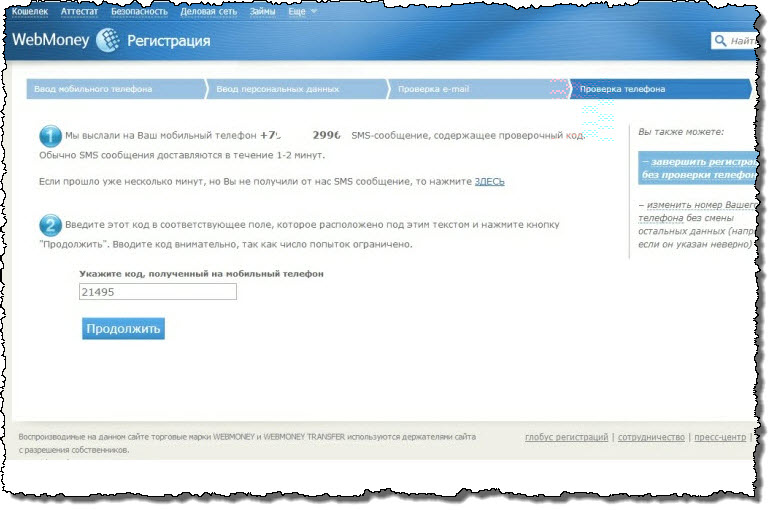 (на вид он примерно такой F22198829C794001927A49DBEB954F54).
(на вид он примерно такой F22198829C794001927A49DBEB954F54).
Следующим шагом вам на телефон поступит тоже код. Вводите и его, и жмите продолжить. После этого, сразу начнется закачка КИПЕРА, но она вам не обязательна, так как у вас он уже есть.
Вы просто вводите полученный код, он будет снизу на странице. Это тот же самый что пришел к вам на почту.
В большинстве случаев он сам устанавливается в окошко КИПЕРА с которого вы производили регистрацию.
Дальше уже непосредственно в КИПЕРЕ производите дальнейшие действия, точнее жмете далее и придерживаетесь инструкции.
Вам придется сгенерировать файл ключей при помощи перемещения указателя мыши, после чего введите и запомните пароль, а также сохраните сгенерированный файл ключей на E-num Stopage.
Далее откроется КИПЕР в нем необходимо создать кошельки. Жмите в меню кошельки и вверху с левой стороны СОЗДАТЬ. Создайте как минимум два: рублевый WMR и долларовый WMZ.
Самое главное надежно сохраните файла кошельков. Лучше всего сохраните на E-num Stopage. Если еще этого не сделали.
Лучше всего сохраните на E-num Stopage. Если еще этого не сделали.
В КИПЕРЕ в самом верху нажмите ПАРАМЕТРЫ, а в открывшемся окне БЕЗОПАСНОСТЬ. Там вверху напротив место хранения ключей есть маленькая опция ИЗМЕНИТЬ нажмите на нее и выполняйте инструкции.
Вот и все. Помните, что все операции с деньгами ВЕБ МОНЕЙ выполняются при запущенном КИПЕРЕ.
Хорошо будет получить сразу формальный аттестат. Для этого при включенном кипере перейдите:
http://passport.webmoney.ru/asp/WMCertify.aspСнизу увидите ПОЛУЧИТЬ АТТЕСТАТ, авторизовавшись через КИПЕР перейдите: получить ФОРМАЛЬНЫЙ аттестат и выполняйте инструкции.
Для всех дальнейших действий, будет появляться множество подсказок, просто выполняйте их. Можно просто как урок для обучения пройтись в кипере по всем опциям.
Сложности будут разве что в первый день. Иногда может понадобится пройти по указанной ссылке и подтвердить код (такое появляется обычно при втором запуске кипера). ЖЕЛАЮ ПОБЫСТРЕЕ НАПОЛНИТЬ СВОИ КОШЕЛЬКИ.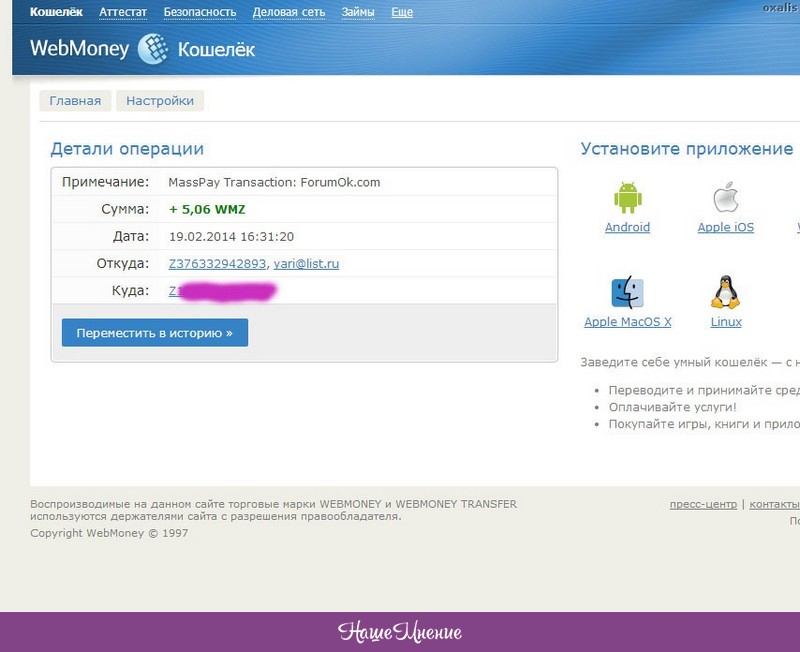
Страница без названия
Страница без названия Руководство по регистрации в системе «Webmoney» .Заходите на сайт http://www.webmoney.ruДальше вам надо создать кошелек. Это займёт у Вас не более 5 минут.
Скачиваем кипер по ссылке http://download.webmoney.ru/wm2.exe
Там лежит последняя версия WM Keeper Classic
Для работы Вам подойдет любая версия кипера.
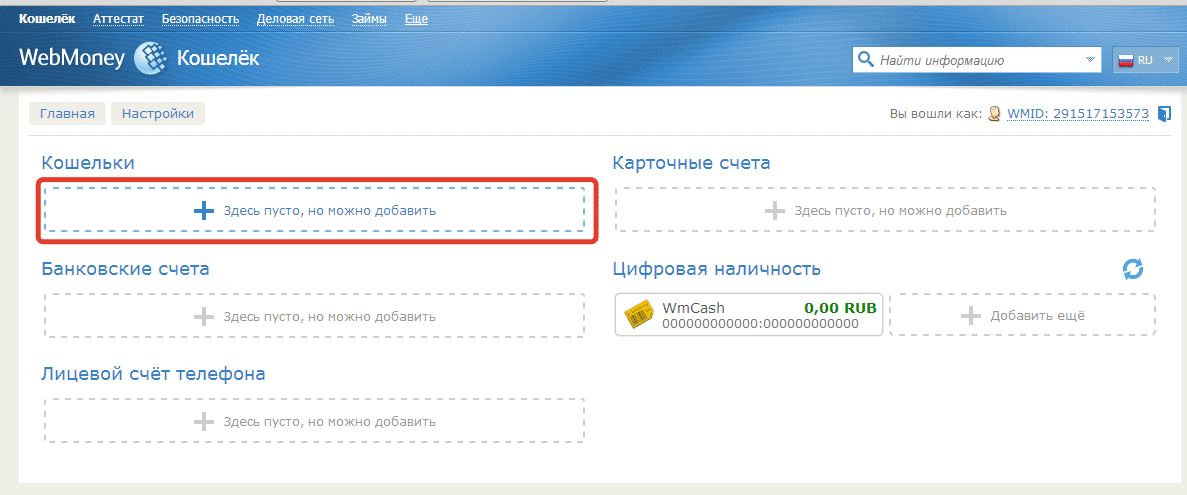
Скачиваем.
На вашем компьютере появляется файл wm2.exe .
Начинаем устанавливать.
При установке соглашайтесь со всеми правила и ставьте галочки.
Установили!
Нажимаем ПУСК.
Теперь заходим в WebMoney Keeper(жёлтая иконка— похожая на муравья)
Ставим галочку “Новая Регистрация” – нажимаем OK.

Появляется окошко Регистрация в Системе Webmoney Transfer.
Нажимаете “
После этого автоматически попадаете на страницу http://start.webmoney.ru/?from=wmkeeper где заполняете данные о себе.
Обязательно укажите правильный свой email, так как туда будет отправлен код регистрации для кошелька.
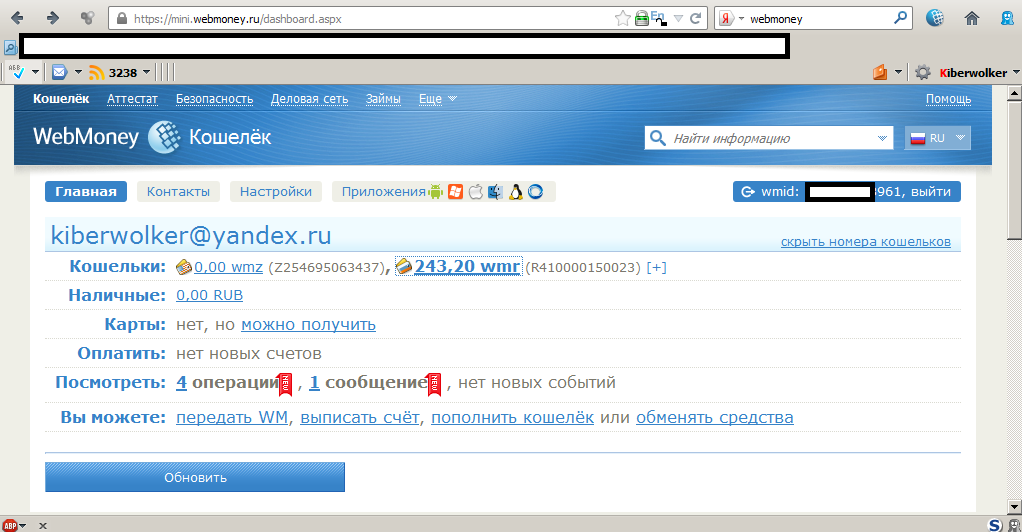 Лучше указывайте почтовый ящик на сервере mail.ru. Туда код регистрации приходит моментально.
Лучше указывайте почтовый ящик на сервере mail.ru. Туда код регистрации приходит моментально.Вводите проверочный код и нажимаете – ”Продолжить”.
После чего нажимаете на открывшейся странице “Продолжить”.
После
После этого запускаете Кипер(Жёлтого муравья) и продолжаете регистрацию.
 Придумываете пароль, подтверждаете его и нажимаете “Далее”. После – поводите мышкой по центру экрана для генерации ключей.
Придумываете пароль, подтверждаете его и нажимаете “Далее”. После – поводите мышкой по центру экрана для генерации ключей.После чего подождите 10-30 сек. Вас поздравят с успешной регистрацией.
(Если Вы все установили и у Вас
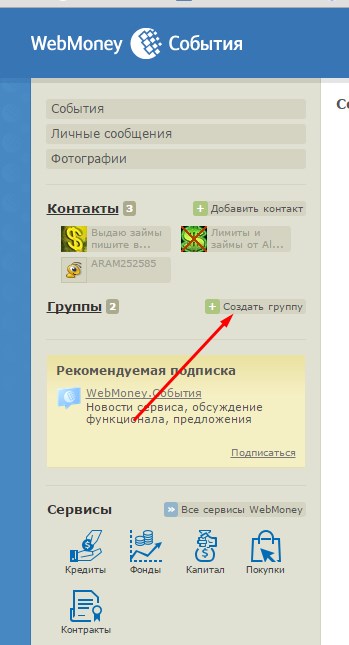 Ваш Интернет работает через прокси.
Ваш Интернет работает через прокси.Для некоторых людей использовать Light версию кипера удобнее и легче.)
Если Все завершилось успешной Вам будет присвоен WMID(Ваш логин в кошелек) – он состоит из 12 знаков.
 Запишите его и сохраните.
Запишите его и сохраните.После нажимаете “Далее” . Сразу увидите
Вам должен отправиться на email код активации. Вы активируете кипер и нажимаете “Готово”.
 Вы автоматически попадете в свой кошелек.
Вы автоматически попадете в свой кошелек.Вся Регистрация в системе интуитивно понятна и особых навыков не требует. Школьники осваивают без проблем.
Нажимайте на Вкладку “Кошельки”. В новой версии кипера Вам самим
 Это делается в самом кипере
Это делается в самом кипереСоздайте Z и R – кошельки.
U — валюта — это Украинская гривна
E — валюта — это евро валюта
R — валюта — это наши рубли
Z — валюта — это доллары
Настройка интеграции модуля «Оплата 20 способов» с сервисом WebMoney
Зарегистрируйтесь на сайте WebMoney http://start.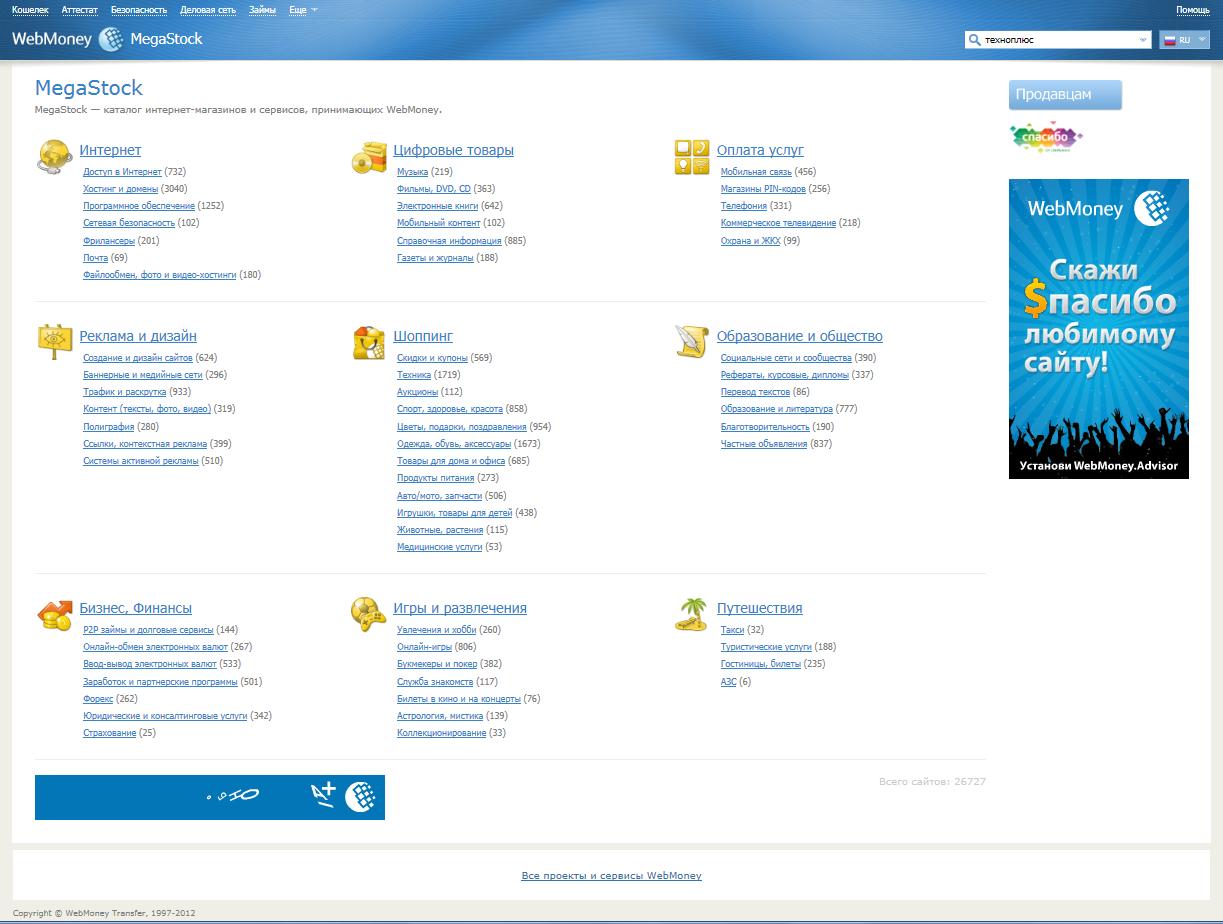 webmoney.ru/ и создайте нужные кошельки.
webmoney.ru/ и создайте нужные кошельки.
WebMoney на данный момент поддерживает интеграцию сайта с четырьмя валютами: WMR (рубль), WMU (гривна), WMZ (доллар), WME (евро).
ВНИМАНИЕ!
После регистрации Вам нужно будет получить аттестат продавца или персональный аттестат.
Для этого Вам нужно будет с паспортом посетить регистратора
Подробнее смотрите по ссылке
2.1
Перейдите на страницу настроек кошелька https://merchant.webmoney.ru/conf/purses.asp
2.2
Промотайте форму вниз и убедитесь что у Вас активная кнопка сохранить. Если она неактивно — то авторизуйтесь с правами на сохранение
2.3
Укажите торговое имя (его увидит пользователь при оплате)
Задайте «Secret Key» и «Secret Key X20»
Перенесите «Secret Key» и «Secret Key X20» в настройки модуля, а также задайте номер кошелька куда должны приходить деньги.
2.4
Последовательно скопируйте «URL скрипта», «Success URL», «Fail URL» и перенесите их в настройки Webmoney
Поставьте метод POST в настройках
2.5
Поставьте «метод формирования платежной подписи» — «SHA256»
Включите настройку «Обязательно требовать подпись платежной формы»
2.6
Включите нужные способы оплаты
2.7
Выберите нужные способы оплаты в правом столбце
Сохраните настройки
2.8
Во вкладе Главные назначьте нужные способы оплаты с нужным провайдером.
3.
 1
1
Создайте тестовый товар, стоимостью 1 рубль. Включите в этом товаре настройку «Требуется доставка — НЕТ»
3.2
Выберите два разных статуса заказа после оплаты
3.3
Перейдите на оплату из оформления заказа купив тестовый товар.
3.4
После перехода на оплату Вы должны увидеть примерно следующее:
В админке Вашего магазина в разделе Продажи -> Заказы Вы должны увидеть заказ с первым статусом который Вы выбрали во вкладке Сценарии
3.5
Оплатите заказ. После этого В разделе Продажи -> Заказы Вы должны увидеть что статус заказа изменился с первого на второй.
ШАГ-4: после тестирования
Отключите тестовый режим в настройках модуля и в настройках WebMoney
Если Вам не удалось интегрировать магазин с WebMoney с помощью этой инструкции, то Вы можете обратиться к разработчику модуля за тех. поддержкой
поддержкой
Контакты для связи — в шапке этого сайта.
инструкция быстрого открытия кошелька и пополнения средств
Итак поехали.
- Открываем браузер интернет эксплорер
- Вводим адрес и переходим на сайт http://webmoney.ru Кликаем кнопку Регистрация :
3. Заполняем анкету. Необходимо вводить реальные данные. После заполнения жмем кнопку продолжить.
4. Проверяем введенные данные ,особенно емейл и контактный телефон. Нажимаем продолжить.
5.Открывается страница проверки адреса электронной почты. Заходим на указанный при регистрации емейл ищем письмо с темой: Регистрация в системе Webmoney в письме ищем такой текст:
Для продолжения регистрации в системе WEBMONEY TRANSFER
проследуйте по следующей ссылке: http://start. webmoney.ru/confirm.aspx?…
webmoney.ru/confirm.aspx?…
Кликаете ссылку в письме. После этого Вам на указанный мобильный придет циферный код
6. Введите пятизначный код на тойже странице и нажмите продолжить.
7. Так как мы намерены зарегистрировать наш Вебмани без лишних хлопот выбираем кликаем: Регистрация WM Keeper Light
8. В открывшимся окне проставляем все галочки, а ниже поля емейл вводим и записываем себе свой пароль. Внимание! могут быть проблемы отображения с этой страницей -тогда вы увидите мигающую полосу выше заголовка страницы. Решение: кликаем по полосе предупреждения и выбираем -запуск сценария
В открывшимся окне проставляем все галочки, а ниже поля емейл вводим и записываем себе свой пароль.
9. Нажимаем ДА в всплывающем предупреждении.
10. нажимаем еще раз ДА и в следующем запросе еще раз ДА
11.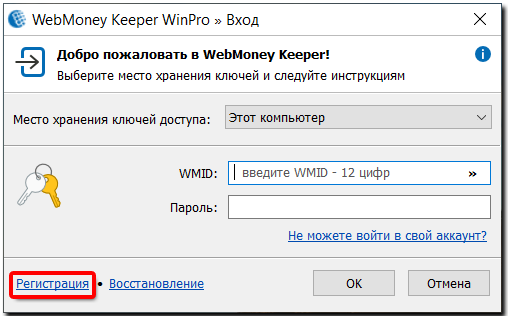 Открывается страница окончания регистрации, должно быть написано Сертификат успешно установлен
Открывается страница окончания регистрации, должно быть написано Сертификат успешно установлен
Далее заходите в Свойства обозревателя
Открываем вкладку СОДЕРЖАНИЕ , заходим в СЕРТИФИКАТЫ
выбираем наш сертификат и жмем ЭКСПОРТ и ДАЛЕЕ ,
выбираем ДА,ЭКСПОРТИРОВАТЬ ЗАКРЫТЫЙ КЛЮЧ и ДАЛЕЕ, ставим нужные галки:
ДАЛЕЕ , задаем пароль на контейнер сертификата нашего будущего кошелька. ДАЛЕЕ , при нажатии кнопки ОБЗОР выбираем имя сохраняемого файла сертификата, например sertifikat_moego_webmani и нажимаете сохранить. ВНИМАНИЕ! ВЫ СОХРАНИЛИ ВАЖНЫЙ ФАЙЛ ОТ НЕГО ЗАВИСИТ ВОСТАНОВЛЕНИЕ ВАШЕГО КОШЕЛЬКА В СЛУЧАЕ ПРОБЛЕМ, храните его бережно.
ВНИМАНИЕ! ВЫ СОХРАНИЛИ ВАЖНЫЙ ФАЙЛ ОТ НЕГО ЗАВИСИТ ВОСТАНОВЛЕНИЕ ВАШЕГО КОШЕЛЬКА В СЛУЧАЕ ПРОБЛЕМ, храните его бережно.
Итог: мы зарегистрировались в системе, создали личный сертификат и выполнили его резервное копирование.
Приступим к настройке кошелька.
1. Войти в кошелек в любое время дня и ночи можно здесь: https://light.webmoney.ru должно быть выбрано: Сертификат X.509 после чего нажимаете ЛОГИН . на запросы отвечаете ДА, далее предлагается создать кошелек WMR -впишите в пустое поле WMR и нажмите создать.
Поздравляем вы создали кошелек, но чтобы им начать пользоваться необходимо пройти авторизацию. для этого заходим http://passport.webmoney.ru/ открывается страница, слева в столбце пункт ПОЛУЧИТЬ СЕРТИФИКАТ кликаем, смотрим что нехватает в наших данных и внимательно заполняем все поля с красными звездочками. после чего получаем сертификат ПЕРЕЗАПУСКАЕМ браузер и входим в кошелек https://light.webmoney.ru. Пополнить его можно в любом автомате или у менеджеров например в Телефон.РУ
после чего получаем сертификат ПЕРЕЗАПУСКАЕМ браузер и входим в кошелек https://light.webmoney.ru. Пополнить его можно в любом автомате или у менеджеров например в Телефон.РУ
Создать WebMoney ( инструкция )
Для первичной регистрации в системе WebMoney требуется предоставлениедостоверных сведений о своей личности и других данных персонального характера. После первичной регистрации участник получает в управление электронные кошелькиWM Keeper Mini. Доступ к другим видам WM Keeper — Classic, Light, Mobileосуществляется через:Регистрация в системе WebMoney состоит из четырех этапов:
1Зайдите на сайт start.webmoney.ru . Далее введите номер вашего мобильного телефона в международном формате. Нажмите кнопку Продолжить .
- Обращаем внимание, что регистрация в системе осуществляется с использование браузерного приложения WM Keeper Mini. Данное приложение работает в любом браузере независимо от операционной системы, в том числе на мобильных устройствах.

После проверки номера мобильного телефона на наличие регистраций в системе вы попадете на страницу ввода персональных данных.
2Заполните регистрационную форму ДОСТОВЕРНЫМИ данными о своей личности. Если вводимые вами персональные данные не проходят проверку и вы не можете зарегистрироваться в системе, то внимательно прочитайте нашу инструкцию.Вы можете импортировать свои персональные данные из сторонних сервисов, кликнув на соответствующую иконку на странице, или заполнить анкету самостоятельно.
После ввода персональных данных нажмите кнопку Продолжить.
Далее на появившейся странице проверьте корректность введенных вами персональных данных и нажмите Продолжить.
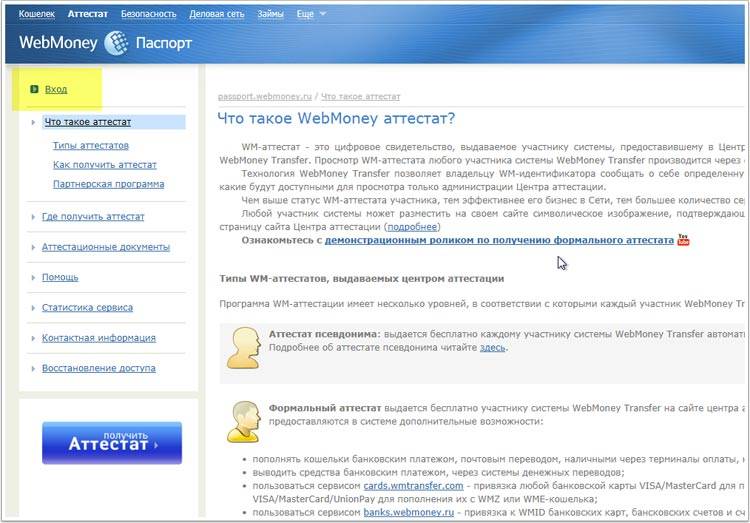 webmoney.ru/confirm.aspx. Если вы не получили письмо, проверьте антиспамовый фильтр вашей почтовой программы. Возможно, и такое увы случается, письмо было ошибочно помечено как спам.
webmoney.ru/confirm.aspx. Если вы не получили письмо, проверьте антиспамовый фильтр вашей почтовой программы. Возможно, и такое увы случается, письмо было ошибочно помечено как спам.Вы можете повторить отправку регистрационного кода, а также, в случае необходимости, вы можете изменить e-mail без смены остальных данных, нажав на соответствующую ссылку на странице.
Введите код, полученный в sms–сообщении и нажмите кнопку Продолжить.
Внимание! Вы можете продолжить регистрацию без проверки номера телефона, нажав на соответствующую ссылку на странице.
В случае необходимости вы можете произвести изменение номера телефона, без смены остальных данных, нажав на соответствующую ссылку на странице.
4Завершите регистрацию в системе WebMoney. Введите пароль, который будет использоваться при входе, подтвердите его и нажмите кнопку Ок. После регистрации вы получите по электронной почте письмо, которое содержит ссылки на основные ресурсы системы.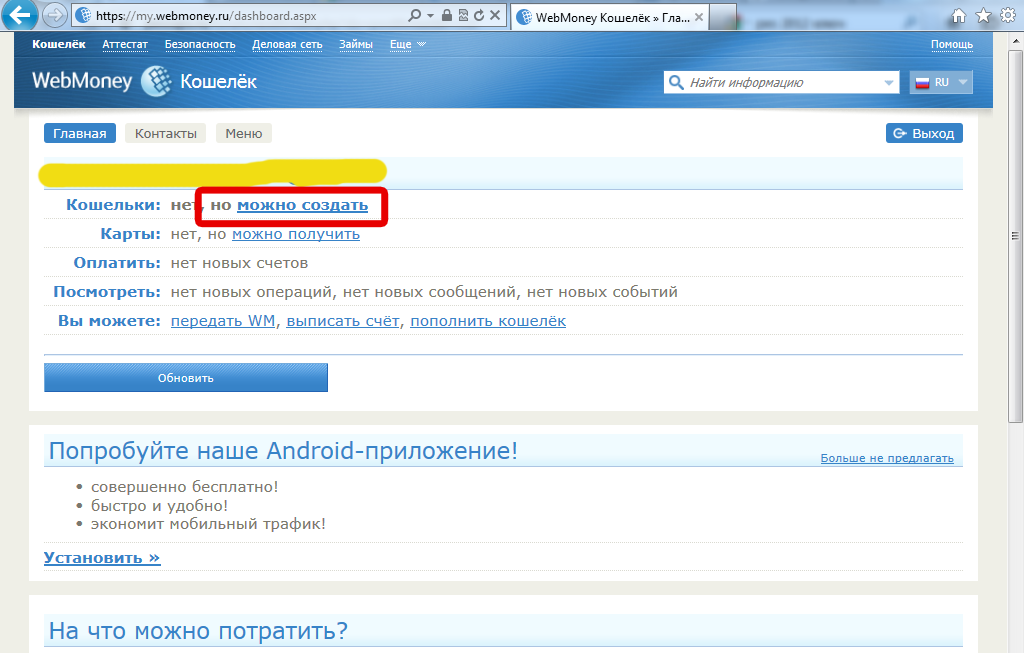 Если вы еще не знакомы с системой WebMoney, советуем вам внимательно ознакомиться с содержимым письма. После успешного входа в WM Keeper Mini вам необходимо создать WM-кошельки. Нажмите на ссылку нет, но можно создать. Выберите тип создаваемого WM–кошелька, примите условия соглашения и нажмите кнопку Создать. В случае успешного завершения операции создания WM – кошелька вы получите следующее сообщение. В дальнейшем вы можете создать себе кошельки для других типов валют, воспользовавшись кнопкой [+] в строке Кошельки. Перед тем как начать работу в системе WebMoney, ознакомьтесь с инструкциями, представленными в статье — WM Keeper Mini. Для участников социальных сетей «Facebook», «Вконтакте», «Одноклассники» разработаны специализированные версии WM Keeper, в которых можно зарегистрироваться непосредственно из своего аккаунта в соцсети.
Если вы еще не знакомы с системой WebMoney, советуем вам внимательно ознакомиться с содержимым письма. После успешного входа в WM Keeper Mini вам необходимо создать WM-кошельки. Нажмите на ссылку нет, но можно создать. Выберите тип создаваемого WM–кошелька, примите условия соглашения и нажмите кнопку Создать. В случае успешного завершения операции создания WM – кошелька вы получите следующее сообщение. В дальнейшем вы можете создать себе кошельки для других типов валют, воспользовавшись кнопкой [+] в строке Кошельки. Перед тем как начать работу в системе WebMoney, ознакомьтесь с инструкциями, представленными в статье — WM Keeper Mini. Для участников социальных сетей «Facebook», «Вконтакте», «Одноклассники» разработаны специализированные версии WM Keeper, в которых можно зарегистрироваться непосредственно из своего аккаунта в соцсети.Webmoney — Документация OpenTrade Commerce
Для Физических лиц
Для физических лиц есть ряд ограничений на регистрацию кошелька и поступление денежных средств.
- Владелец WME кошелька должен указать свою фамилию, имя, дату рождения и адрес проживания (почтовый адрес), включая страну.
- Возраст владельца WME кошелька должен быть не меньше 18 лет, в случае его проживания в Европейской Экономической Зоне (ЕЭЗ), или 14 лет, в случае проживания за пределами ЕЭЗ, если это не запрещено законами страны проживания.
- Есть ряд запрещенных для регистрации стран.
- Ограничения на получение средств в течении календарного года на один аттестат:
- до 2500 WME — дополнительных документов и подтверждений не требуется
- свыше 2500 WME — подтверждение паспорта (или другого документа удостоверяющего личность), регистрации проживания.
- свыше 15000 WME — необходимо подтверждение источника средств (в случае непредоставления, средства блокируются или ограничиваются)
Для Индивидуальных Предпринимателей
- прием платежей от участников системы WebMoney Transfer (то есть люди, у которых есть кошелек Вебмани)
- выплаты участникам системы WebMoney Transfer
Для индивидуальных предпринимателей существует более простой вариант сотрудничества.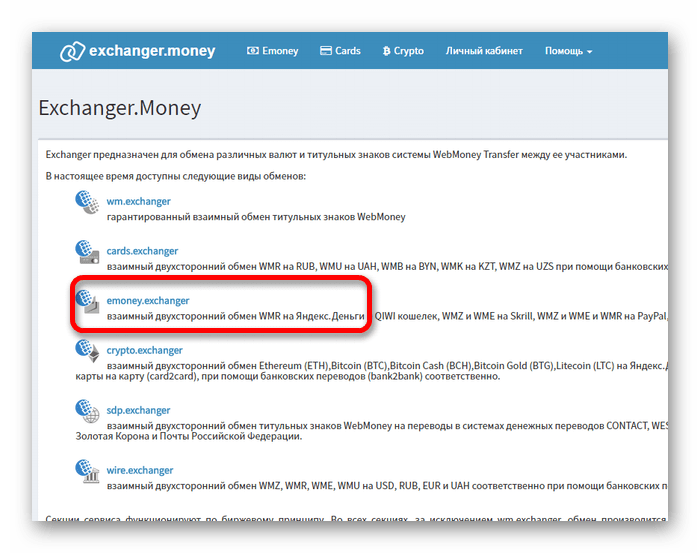 Индивидуальный предприниматель должен:
Индивидуальный предприниматель должен:
- Зарегистрироваться в системе WebMoney Transfer
- Получить персональный аттестат
- Подать заявку на заключение договора с Представителем WebMoney.
При такой схеме работы индивидуальному предпринимателю не придется платить никаких дополнительных комиссий и вознаграждений, кроме стандартной комиссии WebMoney. Вести бухгалтерскую и налоговую отчетность по операциям с учетными единицами WebMoney индивидуальному предпринимателю придется самостоятельно. Дополнительную информацию о данном варианте работы можно получить на сайте guarantee.ru
Для Юридических лиц
Принимать платежи от участников системы WebMoney Transfer можно, не имея кошелька WebMoney, не являясь участниками системы, но являясь Юридическим лицом. С помощью платежных интеграторов можно принимать платежи клиентов путем зачисления средств на свой банковский счет. Список банков-партнеров для открытия счета можно посмотреть тут: https://www. webmoney.ru/rus/business/accept-payments/online-shop/bank.shtml
webmoney.ru/rus/business/accept-payments/online-shop/bank.shtml
Интеграторы также позволяют принимать оплату другими популярными способами, включая банковские карты, интернет-банкинг, электронные кошельки различных платежных систем, денежные переводы и т.д. http://info.paymaster.ru/systems/
Сайт
https://merchant.webmoney.ru/conf/default.asp
Тарифы
http://www.webmoney.ru/rus/inout/topup.shtml
Правовая форма
Юридические лица, Индивидуальные предприниматели, Физические лица
Внимание! Необходимо пройти аттестацию и получить аттестат (https://wiki.webmoney.ru/projects/webmoney/wiki/%D0%90%D1%82%D1%82%D0%B5%D1%81%D1%82%D0%B0%D1%82_%D0%BF%D1%80%D0%BE%D0%B4%D0%B0%D0%B2%D1%86%D0%B0)
Предложения для Юр лиц: http://www.webmoney.ru/rus/help/financial/legal_entity_wmid.shtml
Соглашения: http://www.webmoney.ru/rus/legal/codex.shtml
Территория обслуживания
Россия, СНГ, Европейские страны, Америка и др
Регистрация в ПС
1) Переходим на сайт: http://www. webmoney.ru/
webmoney.ru/
2) нажимаем кнопку Регистрация
3) Проходим процесс регистрации:
4) Выбираем раздел Кошельки
5) Добавляем кошелек ( создаем — в нужной валюте)
6) Переходим на сайт: https://merchant.webmoney.ru/conf/default.asp
7) Входим на него под данными кошелька
8) Выбираем слева в меню раздел Настройки
9) Выбираем настройки кошелька:
10) Настраиваем:
11) указываем Result URL: http://paygate.otapi.net/webmoney.callback
12) Поля Success URL и Fail Url — оставляем пустыми. Ставим галочки Передавать параметры в предварительном запросе и
Позволить использовать Url, передаваемые в форме
13) Указываем Метод формирования контрольной подписи: SHA256
| Поле | Значение |
|---|---|
| Тестовый/Рабочий режимы: | пока нет аттестата продавца включаем тестовый |
| Secret Key | придумать и вписать( передать в саппорт ОТ на подключение) |
| Передавать параметры в предварительном запросе | включить |
| Позволять использовать URL, передаваемые в форме | включить |
| Метод формирования контрольной подписи | выбрать SHA256 |
Аттестация
WM-аттестат — это цифровое удостоверение личности, заверенное аналогом собственноручной подписи участника системы WebMoney Transfer.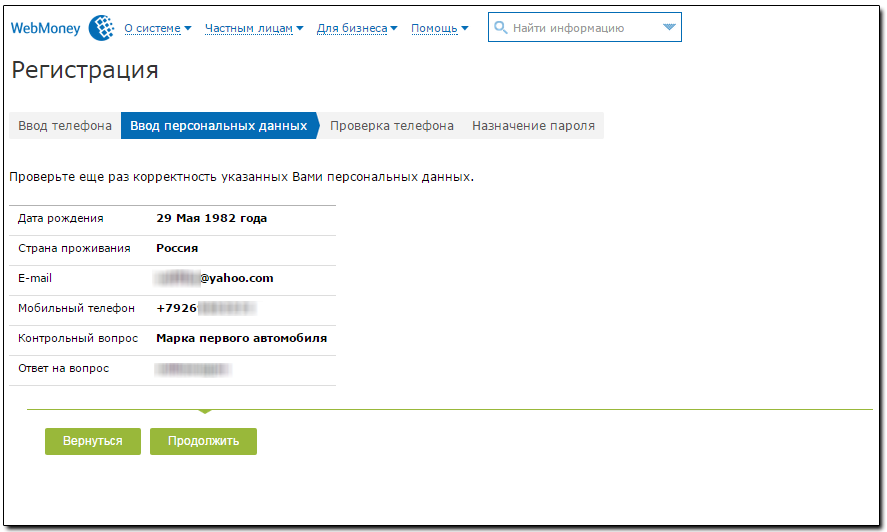 В аттестате записаны личные данные его обладателя: ФИО, паспортные данные и контактная информация. Аттестат показывает насколько серьёзно владелец WMID относится к использованию Системы. Процедура аттестации простая и открывает дополнительные возможности для работы с WebMoney.
В аттестате записаны личные данные его обладателя: ФИО, паспортные данные и контактная информация. Аттестат показывает насколько серьёзно владелец WMID относится к использованию Системы. Процедура аттестации простая и открывает дополнительные возможности для работы с WebMoney.
Выбираем раздел: Аттестация и нажимаем кнопку Подать заявку
Следуем инструкциям и получаем аттестат (Внимание! Это может занять некоторое время)
Подробнее о получении аттестата: http://www.webmoney.ru/rus/help/start/poluchenie_attestata.shtml
После прохождения Аттестации подаем заявку в саппорт ОТ.
Заявка в саппорт
Необходимо написать тикет в саппорт. В тикете укажите следующие данные:
- Название Платежной Системы, в которой зарегистрировались
- Номер кошелька (нужен именно номер кошелька, например, R699627169054!!!!
номер WMIDне нужен) - Секретный ключ
Создание тикета
Авторизуйтесь в службе технической поддержки OT Commerce, перейдите на страницу подачи заявки.
Выберите «Подключение платёжной системы».
Отобразится форма для подачи заявки на подключение.
После заполнения всех полей, нажмите кнопку «Отправить».
Документация для разработчиков
Разработчикам: http://www.webmoney.ru/rus/developers/api.shtml
Документация для менеджеров
Менеджеру Документация для менеджера
КАК ОТКРЫТЬ КОШЕЛЕК (СЧЕТ) В СИСТЕМЕ ЭЛЕКТРОННЫХ ПЛАТЕЖЕЙ WEBMONEY
Шаг 2.
В разделе «Кошельки» выбрать кнопку «Добавить еще».
Шаг 3.
Вам будет предложен список доступных валют. Выбираете валюту, принимаете соглашение и нажимаете «Создать».
Если все сделано правильно вы увидите сообщение на зеленом фоне с таким текстом: «Оповещение. WM кошелек был успешно создан».
Webmoney Keeper Light
Как сделать кошелек ВМ, используя Keeper Light, если вы живете в Беларуси?
1. Регистрируем WMID по ссылке http://start. webmoney.ru
webmoney.ru
2. Получаем формальный аттестат
3. Выберите Регистрация WebMoney Keeper Light с помощью цифрового сертификата.
4. Вводим пароли, устанавливаем сертификаты, подтверждаем ОК.
5. Если вы начинающий пользователь компьютера, то лучше воздержитесь от использования данного типа кипера вебмани, ввиду сложности регистрации.
Webmoney Кипер Classic (WinPro)
Прежде всего, не советуем устанавливать данный тип кипера, если у вас нет даже малейшего представления о компьютерах, Windows и Интернете — только время потеряете.
Итак, начнем.
1. Для начала скачайте WM Keeper WinPro по ссылке и установите его. После этого зарегистрируйте ваш WMID по ссылке http://start.webmoney.ru и получите на email регистрационный код. Этот код понадобится при завершении регистрации на WM Keeper.
2. После установки и запуска необходимо нажать Регистрация, ввести полученный на почту регистрационный код (пример: 9DB3B30EC03549D78C7BB82C131E5489), ввести все необходимые данные и подтвердить регистрацию.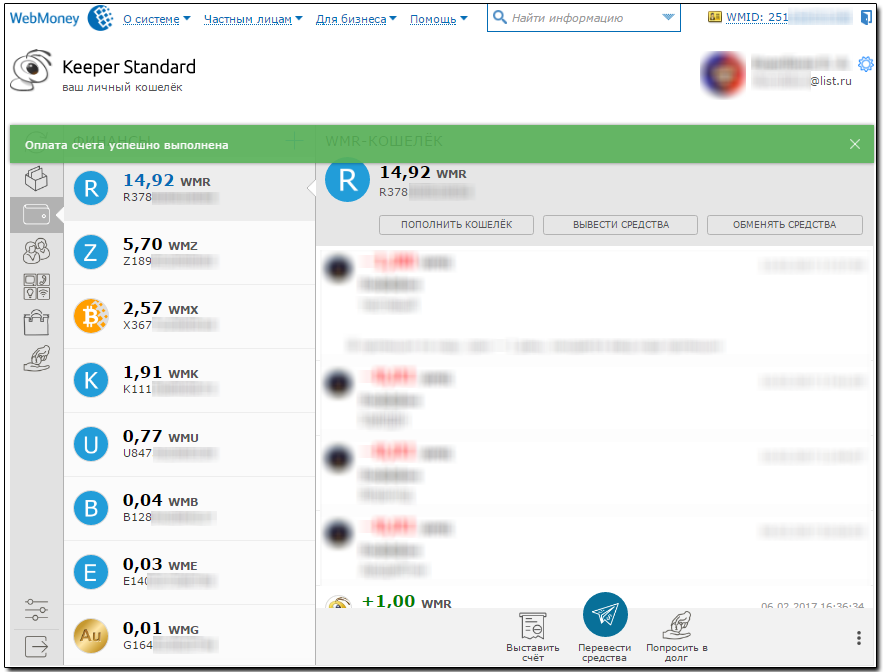
3. Завершив данный процесс, вы переходите в рабочий интерфейс Вебмани Кипера Классик, где создаете необходимые кошельки нужной вам валюты.
4. Выбираете ту, которая вам нужна, ознакамливаетесь с правилами пользования и принимаете соглашение. Поздравляем, теперь у вас есть электронный кошелек!
Webmoney Mobile в Беларуси
Идеально подойдет для тех, кто выходит в Интернет и совершает платежи через мобильный телефон. Очень простая и быстрая установка и регистрация.
Итак, качаем приложения:
1. Для пользователей андройда из Google Play Market
2. для пользователей iPhone/iPad при помощи AppStore
3. Для пользователей Windows Phone при помощи Windows Market, а также для телефонов использующих Java и Symbian (ссылка).
Приложения при первом запуске предложат вам зарегистрироваться.
Удачи в использовании вебмани и будьте внимательны.
| Товар | .Фактор | Указатели | |
|---|---|---|---|
| Название страницы | 100% | Слишком много сайтов не имеют заголовка страницы. Заголовок страницы — это первое, что отображается в результатах поиска, поэтому всегда используйте элемент заголовка. | |
| Актуальность названия | 65% | Заголовок должен отражать содержание сайта.Этот сайт соответствует 50% | |
| Длина заголовка | 10% | Ограничьте свой заголовок от 40 до 70 символов. Ваш заголовок состоял из 18 символов | |
| Мета-описание | 0% | Метаописание — это второй элемент, который отображается в результатах поиска, поэтому всегда используйте метаописание.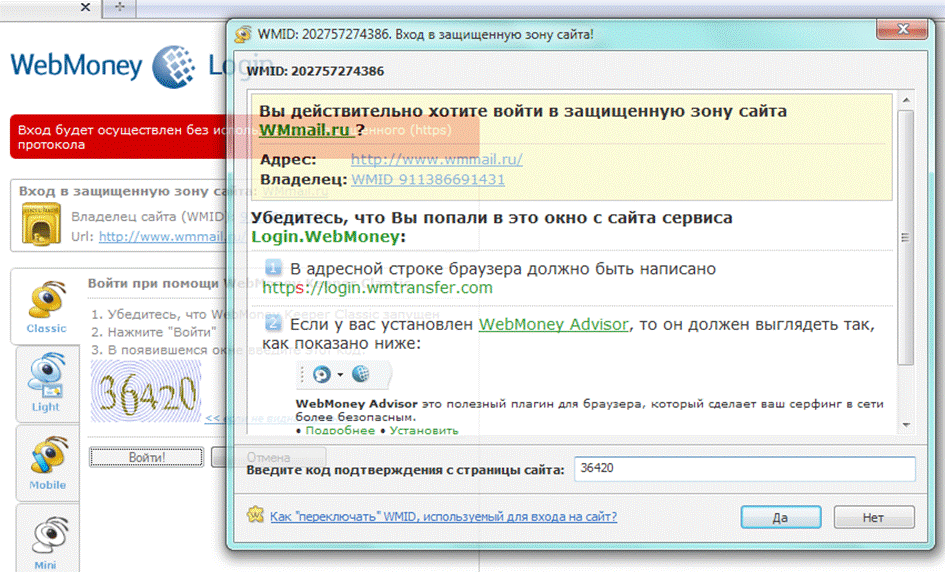 | |
| Длина мета-описания | 0% | Мета-описание должно содержать от 145 до 160 символов.Это метаописание состоит из 1 символа. | |
| Релевантность мета-описания | 0% | Мета-описание должно отражать содержание сайта. Этот сайт имеет 0% совпадение | |
| Кол-во внутренних ссылок | 100% | Ссылки на внутренние страницы упрощают поиск страниц для поисковых систем. Постарайтесь, чтобы количество ссылок на вашей странице не превышало 100.На этой странице 21 внутренняя ссылка. | |
| Структура папки | 100% | Мы обнаружили структуру папок в ссылках на вашей странице. Хорошая структура папок облегчает навигацию по сайту. Мы обнаружили 1 папку уровня 1 и 3 папки выше или на первом уровне навигации. | |
| Заголовки | 100% | Заголовки должны отражать содержимое сайта.Этот сайт имеет 100% совпадение | |
| Ссылки | 100% | Якоря ссылок должны в некоторой степени отражать содержание сайта. Этот сайт соответствует 50% Этот сайт соответствует 50% | |
| Альтернативные теги изображений | 0% | Альтернативные теги изображений должны в некоторой степени отражать содержимое сайта. Этот сайт имеет 0% совпадение | |
| Соотношение HTML | 100% | Постарайтесь, чтобы соотношение HTML / текст было как можно более низким.Чем больше html, тем дольше время загрузки. Макет должен быть обработан в файле serpate css | |
| Описание изображений | 2% | 1.8518518518519% всех изображений были описаны с помощью атрибута alt. Описание изображений с помощью релевантного текста может привести к лучшим результатам в поисковых системах. | |
| Ошибки страницы | 100% | Страницы без ошибок отображаются значительно быстрее в большинстве браузеров.Обнаружено 0 ошибок и предупреждений | |
| WordCount | 0% | Идеальная страница содержит от 400 до 600 слов Эта страница содержит 54 слова | |
| Время ответа сервера | 30% | Медленный сервер замедляет работу веб-сайта. Этот сервер отвечает на 26,68% медленнее среднего Этот сервер отвечает на 26,68% медленнее среднего | |
| Сжатие Gzip | 100% | Этот сайт использует сжатие Gzip для более быстрого отображения | |
| Ключевые слова в доменном имени | 100% | В вашем доменном имени есть важные ключевые слова | |
| Структурированные данные | 100% | Структурированные данные упрощают поисковым системам индексирование вашего сайта | |
| Встроенный css | 71% | Не используйте встроенные объявления css.Встроенный css замедлит рендеринг веб-сайта. Мы обнаружили 8 встроенных объявлений стиля () размером 143 байта | |
| Чрезмерное употребление одних и тех же слов | 30% | Имеется признак того, что есть одно или несколько ключевых слов, которые используются чрезмерно. Rankwise пометил 7 слов как спам | |
| Обнаружено перенаправление | 20% | Обнаружено перенаправление с этой страницы на другую.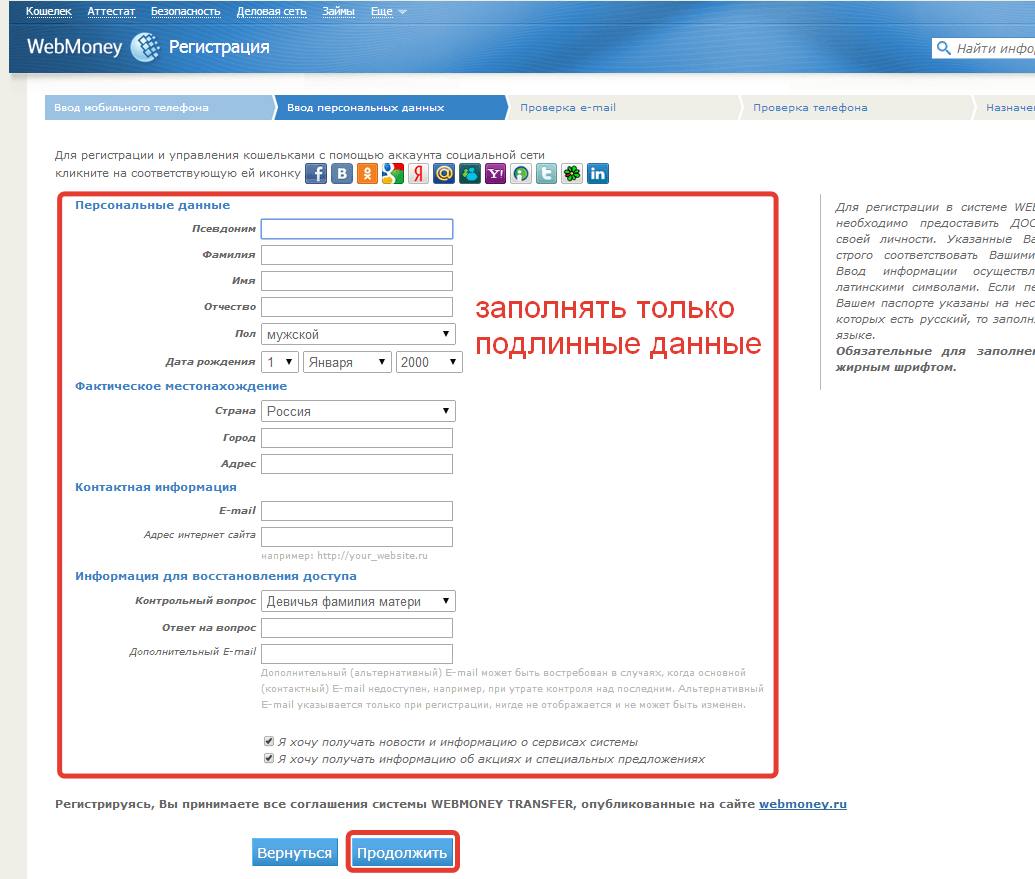 | |
| Фреймы или окна iframe | 100% | Идеально, не обнаружено (i) фреймов на вашей веб-странице | |
| Вспышка | 20% | Сканеры не ползают по быстрому объекту.Wij обнаружил 1 флэш-объект (ов) | |
| Css | 30% | Мы обнаружили на вашей странице слишком много (11) файлов CSS. Файлы CSS блокируют загрузку веб-страницы. | |
| JavaScript | 30% | Wij обнаружил слишком много (9) блокирующих файлов JavaScript. Попробуйте объединить или отложить загрузку файлов JavaScript | |
| Мобильный сайт | 20% | Мы не обнаружили мобильной версии этой страницы.Пользователи мобильных устройств составляют большую часть интернет-трафика. | |
| Важнейшая товарная позиция | 100% | Отлично, мы обнаружили правильное использование самого важного заголовка (h2)! | |
| Нормализованные товарные позиции | 40% | Нормализованная структура заголовка шрифтом не набирается.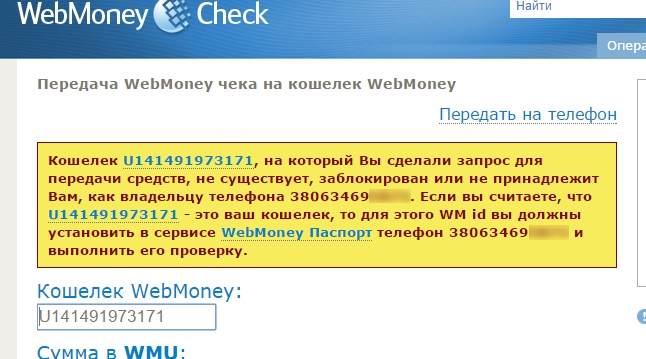 Например, за заголовком 2 (h3) должен следовать заголовок того же уровня (h3), дочерний заголовок (h4) или даже другой заголовок (h2). Например, за заголовком 2 (h3) должен следовать заголовок того же уровня (h3), дочерний заголовок (h4) или даже другой заголовок (h2). |
Тарифы и тарифы — Чешский обменный пункт WebMoney (ввод-вывод) в Праге
Мы рады приветствовать вас в обменном пункте Czech WebMoney в Праге!
Здесь вы можете пополнить свой электронный кошелек или вывести Webmoney.
Если у вас нет электронного кошелька — вы можете создать его здесь: start.webmoney.ru
Наш сервис обмена электронных валют предоставляет возможность купить или продать Webmoney банковским переводом не только в Чехии , но и по всему миру.Свяжитесь с нами, и мы сделаем все, чтобы вы остались довольны !!!
У нас есть счета в Česká spořitelná (0800) . При необходимости вы можете сделать прямой перевод на наш банковский счет, а также у вас есть возможность пополнить наш счет наличными в любом отделении Česká spořitelná за дополнительную плату (комиссия банка за внесение наличных денег).
У вас также есть возможность купить Webmoney за наличные в нашем обменном пункте Webmoney в Праге.
Все расчеты производятся в WMZ, WMZ с возможностью дальнейшей конвертации в любую валюту по нашему обменному курсу.
Мы выполняем операции только по направлению Чешская крона (CZK) на WMZ и обратно, но по договоренности может быть любая валюта.
Обмен курсов и комиссии до 14.11.2021
Курс Kč для вывода с кошелька: 1 WMZ = 21,242000 Kč
Курс Kč для пополнения кошелька: 1 WMZ = 24,263895 CZK
Курс Kč для вывода с кошелька: 1 WMR = 0.276203 Kč
Курс Kč для пополнения кошелька: 1 WMR = 0,362420 Kč
Комиссии
Размер нашей комиссии зависит от направления, способа и суммы, но менее 3% . Для каждого типа транзакции указаны следующие параметры. Минимальная комиссия 49 крон.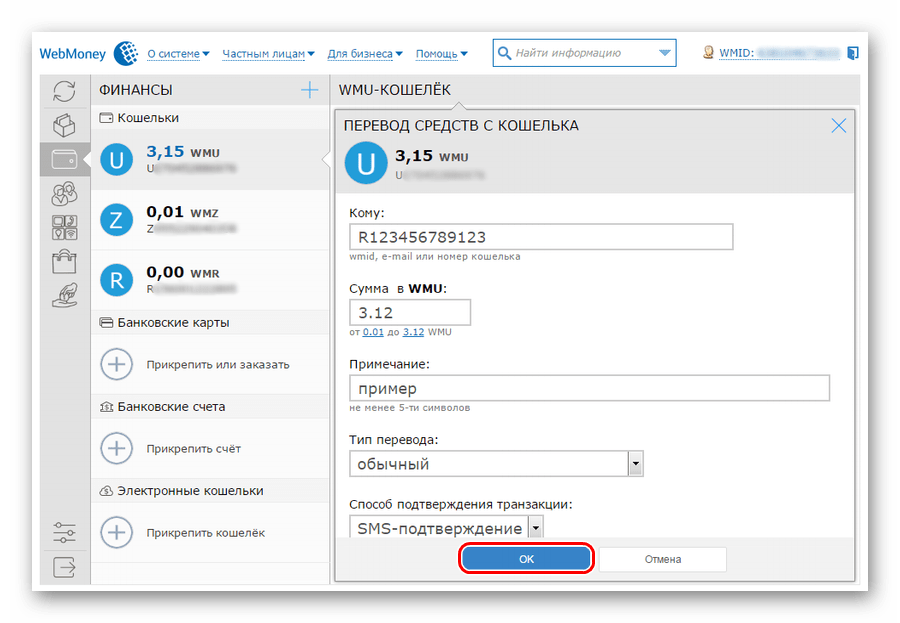 Номера таблиц в красном цвете — комиссия со скидкой. На комиссию WebMoney 0.8% скидка не предоставляется.
Номера таблиц в красном цвете — комиссия со скидкой. На комиссию WebMoney 0.8% скидка не предоставляется.
Наш WMID и кошельков:
WMID: 837668983369
WMZ: Z244258684018
WMR: R364894528290
WMID: 896073076034
WMZ: Z262702942960
WMR: R328026685531
Наши банковские реквизиты
чешских крон
číslo účtu: 4231977319
Kód banky: 0800
BIC (SWIFT), код: GIBACZPX
IBAN: CZ4408000000004231977319
Как зарегистрироваться и использовать кошелек WebMoney? Как зарегистрировать кошелек в WebMoney регистрация Webmoney в России официальная
Слушайте
Webmoney (WM) — международная система расчетов, виртуальное бизнес-пространство.Он появился в 1998 году и на сегодняшний день насчитывает более 32 миллионов человек по всему миру. Создать кошелек Webmoney достаточно просто, воспользуйтесь нашей инструкцией.
Перед тем, как пройти процедуру создания кошелька WebMoney, необходимо выбрать соответствующую категорию для конкретной валюты.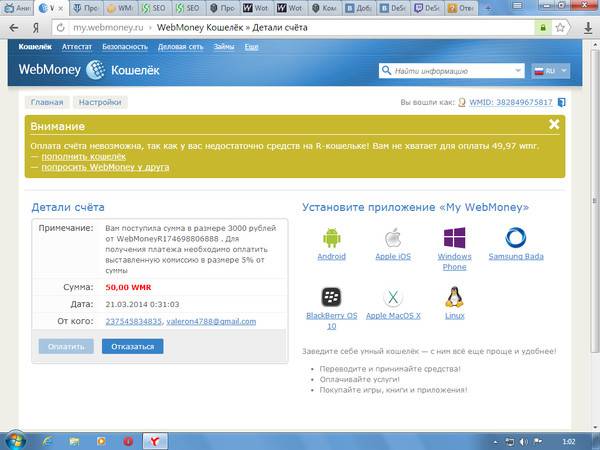 Существуют следующие типы личных WM-кошельков:
Существуют следующие типы личных WM-кошельков:
- долларов США — WMZ
- Российский рубль — WMR
- Евро — WME
- Украинская гривна — WMU
- Казахский тенге — WMK
- Узбекский сум — WMY
- Белорусский рубль — WMB
- золото — WMG
- 0.001 BTC — WMX
- учет долговых обязательств — WMD
- учет кредитных обязательств — WMC.
Что нужно знать, чтобы открыть кошелек Webmoney
Начнем с того, что процесс открытия кошелька Webmoney предполагает, что вы зарегистрированы в системе WM: у вас есть идентификатор участника (WMID), паспорт и вы являетесь пользователем одной из систем управления электронным кошельком WebMoney — WM Keeper.
Регистрация в системе происходит на сайте WM.Процедура очень проста: введите личные данные, номер телефона, e-mail, они подтверждены, получены пароли — и все. По завершении регистрации вам будет присвоен членский ID и паспорт. Теперь у вас есть возможность бесплатно создать кошелек WebMoney.
Идентификатор участника (WMID) — 12-значная числовая последовательность, которая является своеобразным адресом пользователя в системе. WMID присваивается при регистрации. Его нельзя использовать для операций с фондами, но такие параметры, как уровень доверия, уровень деловой активности, уровень платежеспособности и т. Д.привязаны к нему.
Сертификат — это набор проверенных данных пользователя. Чем больше данных вы предоставите, тем выше уровень вашего сертификата, тем больше возможностей предоставляет вам система. Например, если у вас есть аттестат первого уровня «Псевдоним», вы можете создать только кошелек webmoney wmz и кошелек webmoney wmg, а также кошельки с титульными знаками, эквивалентными национальной валюте. Для граждан России это рублевый кошелек.
WM Keeper — это специальная программа для управления вашим электронным кошельком.Типы WM Keeper:
- Keeper Standard (Mini)
- Keeper WinPro (Classic)
- Keeper Mobile
По умолчанию при регистрации вам будет предложено использовать приложение браузера Keeper Standard (Mini), но большинство пользователей предпочитают Keeper WinPro (Classic). Работает на всех устройствах и обладает оптимальным набором функций. Скачать Keeper WinPro (Classic) можно по прямой ссылке на официальном сайте Webmoney. Однако для его установки вам необходимо получить сертификат формального уровня, т.е.е. необходима определенная степень личной идентификации.
Работает на всех устройствах и обладает оптимальным набором функций. Скачать Keeper WinPro (Classic) можно по прямой ссылке на официальном сайте Webmoney. Однако для его установки вам необходимо получить сертификат формального уровня, т.е.е. необходима определенная степень личной идентификации.
Интерфейс Keeper Standart достаточно удобный, поэтому особых трудностей в выполнении операций нет. Служба поддержки всегда доступна для пользователей, также стоит заглянуть на страницу FAQ.
Как создать электронный кошелек WebMoney
Для регистрации кошелька перейдите в Keeper Standard (Mini), откройте вкладку «Финансы», затем перейдите в пункт «Кошельки» и нажмите «+ Создать кошелек»
Если все было сделано правильно, система пришлет вам уведомление.
Система может не разрешить создание электронного кошелька, если уровень вашего паспорта недостаточен для создания кошелька в определенной валюте. В этом случае вы получите уведомление об отказе.
Как узнать номер электронного кошелька Webmoney
Чтобы увидеть, где находится номер электронного кошелька Webmoney соответствующей валюты, снова обратите внимание на левый столбец — там будет ваш первый кошелек с именем и число под ним, которое будет начинаться с определенной буквы, обозначающей валюту.
Таким образом, если вы создали долларовый кошелек, в левом столбце вы увидите WMZ, а затем — Z-номер кошелька. Соответственно будет кошелек WMR для рубля и WMU для гривны. Также вы можете создать кошелек для евро, WME и др. Для валют других стран.
Где вы нашли номер кошелька Webmoney, а теперь где WM-идентификатор, а также ваш личный регистрационный номер в одноименной платежной системе. И находится он в правом верхнем углу на официальном сайте компании.Если вы используете такие программы, как WebMoney Keeper и другие, которые необходимо загрузить на компьютер или устройство, то это будет указано вверху, по краю. Таким образом, он всегда появляется перед вашими глазами. Если вы нажмете на идентификатор, находясь в личном кабинете на сайте, вы перейдете на страницу с личной информацией.
WebMoney — международная платежная система, обслуживающая более 16 миллионов счетов. После регистрации в системе участнику присваивается идентификационный номер — WMID, а сам ресурс имеет правильно организованную систему, позволяющую легко оплачивать счета, совершать транзакции и выводить средства.
Но для этого необходима регистрация в WebMoney и правильная настройка аккаунта. Предлагаем вам разобраться в системе.
[Скрыть]
Что нужно знать о платежной системе перед регистрацией?
К преимуществам электронной системы платежей относится мгновенность совершения транзакций. Одно нажатие кнопки — и средства сразу переводятся получателю.
У использования ресурса много положительных моментов:
- получение денег на счет, не выходя из дома;
- возможность зарегистрировать кошелек из любой страны мира;
- быстрое выполнение операций;
- низкие комиссии;
- подтвержденных платежей;
- многоуровневая защита.
Процедура регистрации
Для создания кошелька пользователю необходимо перейти на официальную страницу WebMoney.
- Введите предоставленную информацию.
- Убедитесь, что вы ввели правильную информацию.
- Используйте кнопку «Продолжить».

- Откройте письмо, отправленное по электронной почте.
- Перейдите по ссылке и подтвердите свое участие в системе в течение 10 минут.
Загрузка WebMoney
Для полноценной работы WebMoney скачайте специальную программу WM Keeper Classic и установите ее на свой компьютер.Эта программа работает только с ОС Windows. Если у вас другая операционная система, скачайте WM Keeper Light, а для работы через смартфон вам понадобится приложение GSM Keeper. Рассмотрим вариант приложения Keeper Classic.
Установка Keeper Classic
Итак, программа загружена, и для установки необходимо запустить загруженный файл. Прочтите соглашение и перейдите к кнопке «Далее». Перед расторжением система попросит выбрать в настройках дополнительную программу WebMoney Advisor.Обычно установка этой программы не требуется, так как многие люди используют антивирусные программы для обеспечения безопасности.
Запускаем установку:
- Щелкаем по ярлыку программы, который появляется на рабочем столе.

- Выберите поле «Зарегистрироваться в WebMoney» и нажмите «ОК».
- Введите регистрационный код, указанный в электронном письме.
- Вы увидите поле «Подготовка к созданию файла шипов для доступа к системе».
- Для создания ключей нажимайте клавиши в случайном порядке и перемещайте мышь.Как только индикатор перестанет работать, перед вами откроется новая вкладка.
- Через несколько минут на экране появится окно, в котором программа поздравит вас с завершением регистрации.
- Нажмите кнопку «Далее» и перейдите к следующему разделу «Сохранение ключевого файла».
- WebMoney предлагает выбрать место для хранения паролей. Запомните это место, и если вы забыли, где находятся файлы, ищите их на дисках, запустив поисковую систему с расширением *.kwm ключевое слово.
- Код доступа ключа должен отличаться от пароля, который вы указали при регистрации WMID … В противном случае система работать не будет.
- Введите свой пароль и дважды нажмите кнопку «Далее».

- На последнем этапе введите код активации, который система отправит вам на электронную почту, и нажмите «Готово».
Здесь также можно открыть процедуру получения персонального паспорта.
Алгоритм создания кошелька
Как зарегистрировать кошелек?
- В центре вкладки щелкните правой кнопкой мыши и выберите «Создать».
- Щелкните по кнопке «Далее» и начните создание. Процесс очень прост.
- Выберите тип валюты и введите имя открытого электронного кошелька.
- Согласитесь с условиями ресурса и нажмите «Готово».
Процедуру можно считать завершенной. WebMoney предлагает кошельки с несколькими титульными знаками. Например, WMZ эквивалентен доллару, а WMR — эквиваленту российских рублей. Большинство участников системы в России довольны использованием этих двух валют.При необходимости кошельки можно зарегистрировать по имеющимся аналогам.
Заключение
Если у вас возникли трудности при регистрации нового кошелька, то они могут быть связаны с неверно заполненными полями.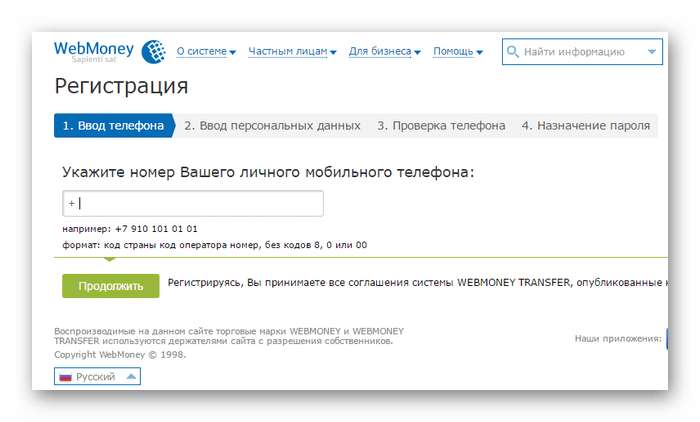 Поэтому не торопитесь, прежде чем открывать учетную запись, проверьте все введенные данные, а также при создании пароля запишите его и спрячьте в надежном месте … Обязательно запишите ответ на свой секретный вопрос, как он делает легче восстановить доступ.
Поэтому не торопитесь, прежде чем открывать учетную запись, проверьте все введенные данные, а также при создании пароля запишите его и спрячьте в надежном месте … Обязательно запишите ответ на свой секретный вопрос, как он делает легче восстановить доступ.
Теперь вы можете — оплачивать счета, переводить деньги и покупать товары.Список партнерских ресурсов можно увидеть во вкладке «Мои WebMoney».
Всем привет и хорошего настроения. Хотите проникнуть в мир электронной коммерции? Сегодня мы рассмотрим, как создать кошелек WebMoney. Моя инструкция учтет все нюансы и научит вас пользоваться виртуальными деньгами.
WebMoney была образована в 1998 году. Сейчас это огромная система расчетов электронными деньгами с более чем 30 миллионами пользователей в СНГ, большинство из которых из России, Украины и Беларуси.Подходит для различных целей — от ведения бизнеса до покупок в Интернете.
Вкратце расскажу о схеме работы в системе.
Каждому пользователю присваивается уникальный номер — WMID. Он используется для всех действий с аккаунтом.
Он используется для всех действий с аккаунтом.
Есть система кошельков, основные, конечно, рубль и доллар, но есть много других валют. Аббревиатура WMR для рублей, WMZ для долларов. Кошельки состоят из буквы R или Z и 12 цифр.
Есть уровни доступа к функциям системы, они называются паспортами.Первые уровни бесплатные. Первый уровень — это псевдоним, второй — формальный, затем — начальный и затем — личный, для его получения необходимо предоставить сканы паспортных данных специальному лицу — регистратору.
Зачем вам электронный кошелек
Если вы пришли в мир онлайн-заработка, без виртуальных денег никуда не денешься. Это как онлайн-кошелек. За любую работу, например, за выполнение задания, вам будут платить электронными деньгами.
Поэтому в первую очередь создайте веб-кошельки, сейчас самые популярные — и WebMoney.После этого спокойно ищите работу и получайте заслуженное вознаграждение.
Также позволит:
- Совершать покупки через Интернет в несколько кликов.
 Допустим, для зарядки телефона требуется несколько секунд.
Допустим, для зарядки телефона требуется несколько секунд. - Вывести деньги на пластиковую карту (при наличии необходимого системного сертификата).
Регистрируемся в WM
Зарегистрироваться и получить себе кошелек очень просто, это можно сделать даже без паспорта. Для этого зайдите на сайт webmoney.ru через ваш любимый браузер. Нажмите «Зарегистрироваться».
Первый шаг — ввести действующий номер телефона. Рекомендую ввести номер телефона, которым вы регулярно пользуетесь, поменять его будет проблематично.
Далее введите свои личные данные. Внимательно введите контрольный вопрос, он пригодится позже. Советую снять галочки с галочки, предлагающей получать новости, потому что их будет много. Затем, если хотите, можете выставить их в настройках личного профиля.Конечно, вы соглашаетесь на обработку ваших персональных данных, без этого вы не сможете двигаться дальше.
На следующем шаге вам будет предложено дважды проверить данные. Далее введите пароль, который будет отправлен по SMS на указанный номер телефона.
Далее введите пароль, который будет отправлен по SMS на указанный номер телефона.
Создайте пароль для входа. Желательно не использовать банальные комбинации цифр. Чтобы продолжить, введите код, показанный на картинке.
Регистрация завершена.Проверьте почту, там будет ссылка для активации аккаунта … Пройдите по ней.
Получите сообщение о том, что электронная почта была проверена.
Создание кошелька
В личном кабинете нажмите на раздел «Финансы».
Жмем синий плюсик и выбираем «Создать кошелек».
Выбор валюты. Знакомимся и принимаем условия соглашения, нажимаем «Создать».
Я создал два основных кошелька — долларовый и рублевый.Посмотрите на скриншот, вы можете передавать эти числа клиентам, чтобы получать заработанные в Интернете деньги.
На данный момент у вас есть сертификат псевдонима, с его помощью вы можете получать и отправлять переводы внутри WM, пополнять кошельки через кассовые терминалы, совершать покупки в магазинах и оплачивать коммунальные услуги. Разве что вывод на пластиковую карту недоступен (для этого нужен начальный сертификат), но пока этого вполне достаточно.
Разве что вывод на пластиковую карту недоступен (для этого нужен начальный сертификат), но пока этого вполне достаточно.
Чуть позже я расскажу, как расширить функционал WebMoney, получив следующие паспорта.
Теперь вы можете скачать приложение WebMoney Keeper на свое мобильное устройство для удобства управления личным кабинетом.
Заключение
Поздравляю. Вы сделали первый шаг к заработку в Интернете. Вы можете получить свой первый взнос сегодня. Просто дайте клиенту номер своего новенького кошелька WebMoney, качественно выполните задачу и дождитесь зачисления зарплаты.
Задавайте вопросы в комментариях. Все лучшее для вас.
Приветствую вас, дорогие друзья! Если вы читаете мой блог, это означает только одно — вы активно ищете новые виды заработка в сети. Возможно, у вас уже есть собственных успешных проекта на основе социальных сетей, или вы научились зарабатывать на реферальных программах. Независимо от того, каковы источники вашего дохода, очень важно научиться выводить свои заработки, уметь их использовать.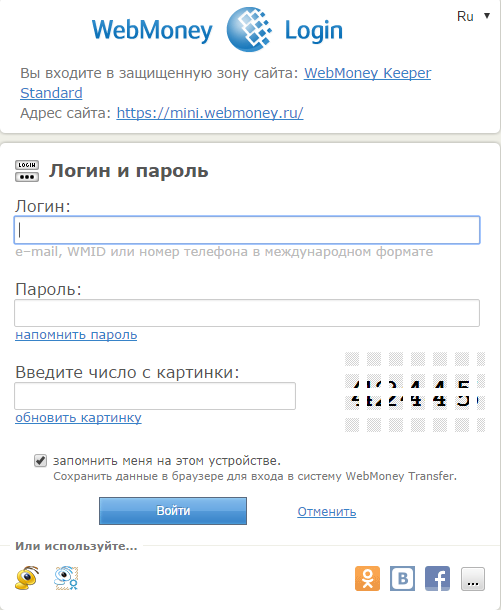 Поэтому, как мне кажется, логичнее всего будет посвятить сегодняшний обзор созданию электронных кошельков, с помощью которых можно оплачивать различные услуги или хранить заработанные в Интернете средства.
Поэтому, как мне кажется, логичнее всего будет посвятить сегодняшний обзор созданию электронных кошельков, с помощью которых можно оплачивать различные услуги или хранить заработанные в Интернете средства.
Раньше я уже говорил о таких платежных системах, как PerfectMoney. , PayPal, Qiwi, Skrill , Okpay , очевидно, что Webmoney сегодня будет на повестке дня. Несмотря на то, что многие из вас, скорее всего, уже имеют учетные записи в определенных платежных системах, я просто не могу не рассказать вам о том, как зарегистрироваться в WebMoney и не дать вам право выбрать наиболее удобный и выгодный способ оплаты.
История обслуживания
По традиции, я хочу начать статью с небольшого теоретического вывода , которое поможет нам лучше узнать платежную систему WebMoney.Прежде всего, хотелось бы отметить тот факт, что именно Webmoney признан самым популярным электронным кошельком в странах СНГ. Особенность платежа в том, что с ним можно работать как во всех браузерах, так и прямо на своем компьютере, предварительно установив на него программу webmoney keeper.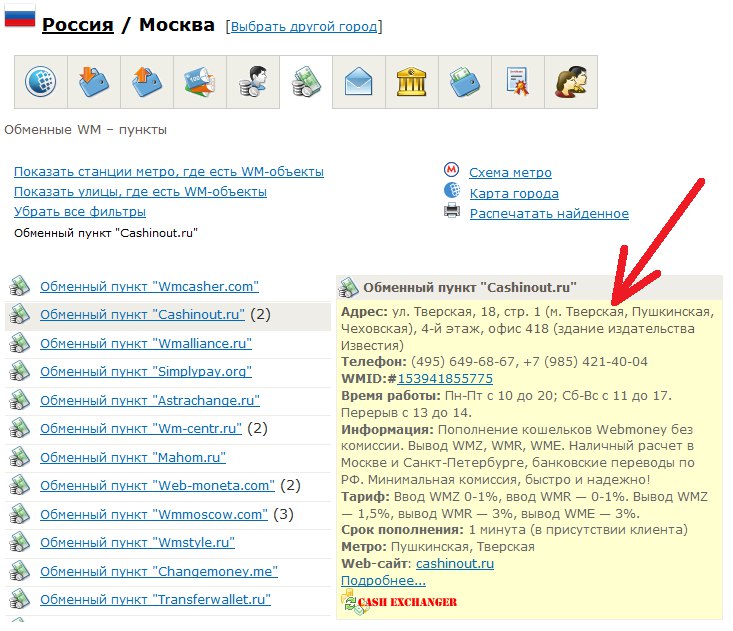 Каждый зарегистрированный пользователь может открыть кошелек в одной из следующих валют — долларах, евро, рублях, гривнах и даже биткойнах. При необходимости кошельки могут быть созданы сразу во всех доступных валютах, эта функция полностью бесплатна, и ее реализация займет всего пару секунд.
Каждый зарегистрированный пользователь может открыть кошелек в одной из следующих валют — долларах, евро, рублях, гривнах и даже биткойнах. При необходимости кошельки могут быть созданы сразу во всех доступных валютах, эта функция полностью бесплатна, и ее реализация займет всего пару секунд.
Пополнить или, наоборот, снять деньги с кошелька достаточно просто. О методах ввода и вывода поговорим чуть позже. А пока хочу отметить, почему именно электронные кошельки WebMoney можно считать наиболее удобными и функциональными. Это связано с тем, что работу с ними поддерживает огромное количество компаний и интернет-магазинов. Кроме того, электронные деньги, хранящиеся в системе, можно использовать для оплаты коммунальных услуг, пополнения мобильного телефона или оплаты интернета.
Система сертификатов
По удобству и практичности кошелек буквально не имеет себе равных … Однако, чтобы снять существующие на нем ограничения использования, нужно позаботиться о получении определенного сертификата webmoney . .. Сразу после регистрации в в системе вам по умолчанию присваивается псевдоним паспорт, который впоследствии вы можете изменить на формальный паспорт, начальный или личный. По большому счету, сертификаты — это своего рода проверка личности.Чем выше уровень сертификата, тем больше у системы к вам доверия.
.. Сразу после регистрации в в системе вам по умолчанию присваивается псевдоним паспорт, который впоследствии вы можете изменить на формальный паспорт, начальный или личный. По большому счету, сертификаты — это своего рода проверка личности.Чем выше уровень сертификата, тем больше у системы к вам доверия.
Я честно признаю, что webmoney была моей первой платежной системой, и когда я в ней зарегистрировался, мне казалось, что я сойду с ума. Многие моменты были непонятны, нужно было сохранить ключи, чтобы можно было восстановить кошелек, отправить скан паспорта в центр сертификации и так далее. Система уделяет много внимания вопросу безопасности , что, с одной стороны, очень правильно и полезно.Но с другой стороны, это создает трудности для новичков при регистрации, заставляя их тратиться на открытие счета. много сил и времени .
Для упрощения работы с кошельком настоятельно рекомендую сразу установить приложение Webmoney на свой смартфон. А пока давайте разберемся, как мы регистрируемся в системе и создаем кошелек webmoney.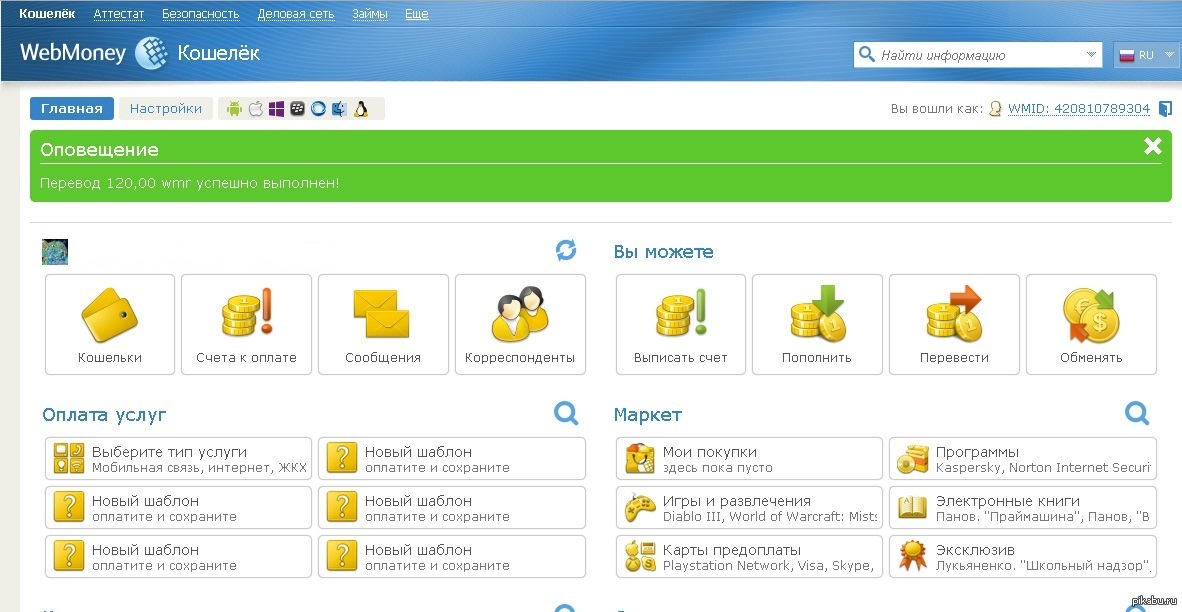
Пошаговая инструкция по регистрации и созданию кошельков
Поскольку система Webmoney не требует от вас денег за создание и обслуживание электронного кошелька, вы можете легко зарегистрировать его на всякий случай, даже если не планируете активно его использовать в ближайшее время.Чтобы получить учетную запись в системе, вам придется потратить немного больше времени, чем, например, при регистрации электронного кошелька qiwi. Но не спешите пугаться , ничего сверхсложного от вас не потребуется. Если вы последуете моим инструкциям, кошелек будет зарегистрирован. простой и относительно быстрый .
Заполнение ваших данных
Установка и настройка Keeper
- После того, как вы подтвердите действительность номера мобильного телефона и электронной почты, система предложит вам загрузить и установить Webmoney Keeper на ваш компьютер.Если вы используете операционную систему Windows , то лучше выбрать Keeper Classic, так как она наиболее удобна и функциональна в использовании;
- При первой встрече с кипером вам потребуется « Зарегистрируйтесь в Webmoney » и подтвердите свое намерение, нажав кнопку « OK »;
- После этого программа попросит вас ввести код активации , состоящий из 32 символов, который вы уже получили в письме;
- Как только код будет проверен системой, вам будет предложено придумать для вашей учетной записи пароль .
 .. Он должен содержать не менее 6 символов;
.. Он должен содержать не менее 6 символов; - Теперь вам нужно будет сгенерировать уникальный ключ доступа … Для этого достаточно совершить несколько хаотических движений на фоне открывшегося диалогового окна, тем самым заполнив шкалу генерации.
WMID
- По окончании события создания ключа WebMoney присвоит вам персональный номер WMID , который будет состоять из 12 цифр … Несмотря на то, что номер WMID не несет никакой секретности и доступен для просмотра всем пользователям, зарегистрировавшимся в системе, я все же советую ее переписать, так как именно эта комбинация цифр будет использоваться как логин , когда вы захотите авторизоваться в Keeper;
- После генерации кода в программе откроется окно, в котором нужно будет установить дополнительный пароль для доступа к файлу с вашими ключами.Обращаю ваше внимание на то, что этот пароль должен быть намного надежнее того, что вы просили Keeper.
 Программа автоматически предложит вам сохранить ключи на диске C, но вы можете изменить указанный путь по своему усмотрению, отправив файл в более надежное место
Программа автоматически предложит вам сохранить ключи на диске C, но вы можете изменить указанный путь по своему усмотрению, отправив файл в более надежное место
Код активации и создание кошелька
Перейти к регистрации
Получение справок (сверка)
После успешной регистрации в системе вам потребуется получить сертификат.Если все паспортные данные, указанные при регистрации, верны, то система быстро обработает ваш запрос.
Формальный паспорт
Все, что от вас требуется, это отправить копию вашего паспорта, предварительно отсканировав ее, и немного подождать, пока служба присвоит вашему паспорту статус « формальный ». Для этого вам необходимо:
- Перейдите на вкладку профиля или « Безопасность » и выберите пункт « Получить официальный паспорт » Или перейдите во вкладку для физических лиц и выберите пункт « Получить сертификат ».Далее — «Панель управления »;
- После этого система перенесет вас на страницу, где вам нужно будет заполнить форму, необходимую для получения официального паспорта;
- Прежде всего, вы вводите свои личные данные, не забывая при этом ставить галочку рядом с каждым полем « Не показывать ».
 Эта мера предосторожности необходима для защиты ваших паспортных данных от публичного просмотра;
Эта мера предосторожности необходима для защиты ваших паспортных данных от публичного просмотра; - После этого загрузите в форму сканированных копий страниц вашего паспорта и отправьте все это на системную проверку.
Лично пользуюсь уже много лет, и мне этого вполне хватает. Но если вдруг вы решили получить сертификат более высокого уровня, то давайте разберемся, как это сделать.
Получение сертификатов высокого уровня
Комиссия и лимиты
Каждый раз, когда вы совершаете транзакцию в системе Webmoney Transfer, вы должны будете уплатить сервису определенную комиссию , которая списывается с вашего счета за предоставление информации и технологическое взаимодействие между вами и другим участником расчета.Комиссия составляет всего 0,8% от суммы сделки , при этом всегда округляется до до 0,01. Сразу отметим, что комиссия не может быть меньше 0,01 wm .
Максимальные комиссии
Что касается максимальных комиссий, то здесь тоже есть ограничения, в зависимости от валюты, в которой происходит транзакция:
- Для переводов долларов максимальная комиссия составляет 50 WMZ ;
- Для переводов на евро комиссия ограничена суммой в 50 WME ;
- Если вы совершите перевод рубля , то WebMoney не сможет вывести с вас более 1500 WMR за обработку операции;
- При переводе гривен верхний предел комиссии составляет 250 WMU ;
- Для белорусских рублей ограничение составляет 100 WMB ;
- Переводы в казахстанских тенге могут взиматься с комиссией, не превышающей 9000 WMK ;
- Если вы работаете с золотым эквивалентом и выполняете операции в этой расчетной единице, то максимальная комиссия за транзакцию не может превышать 2 WMG ;
- Для тех, кто работает, максимальная комиссия webmoney может составлять 50 WMX .

Операции без комиссии
Есть несколько случаев, когда система в принципе не взимает комиссию за транзакцию. К таким операциям относятся:
- переводов между кошельками с одинаковым wm-идентификатором;
- переводов, совершаемых участниками с начальным или личным паспортом между кошельками одного типа, принадлежащими одному паспорту.
Пределы
Что касается лимитов, то максимальные суммы средств, которые могут храниться в кошельках пользователей с проверенным номером телефона и возможность подтверждения транзакций с помощью SMS-сообщений, ограничены в соответствии со статусом присвоенного им паспорта:
Для того, чтобы ознакомиться с лимитами и статистикой расходования средств на ваших кошельках, просто нажмите на иконку с тремя вертикальными точками, расположенную в правом нижнем углу « Кошельки ».В открывшемся раскрывающемся списке выберите категорию « Limits », и система автоматически покажет вам интересующую вас информацию.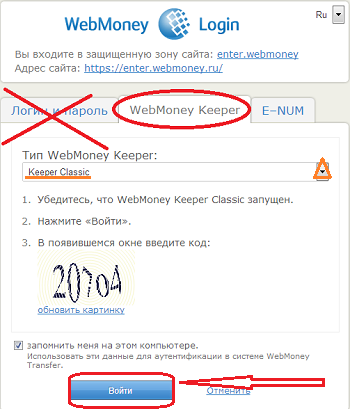
Методы ввода / вывода
Ввод
Ну а теперь давайте разберемся, как пополнят наш новый кошелек. В принципе, учитывая, насколько широкий спектр поддерживаемых WebMoney методов для внесения денег на счет электронного кошелька, проблем с пополнением быть не должно. Например, если вы хотите положить деньги на кошелек WMR, вы можете сделать это несколькими способами:
- С помощью банковской карты в режиме онлайн;
- Через терминал самообслуживания ;
- Банковская операция ;
- путем обмена электронных валют ;
- Наличными в обменных пунктах WebMoney, отделениях банков и банкоматах.
Чтобы вы имели представление обо всех доступных вариантах, вы могли выбрать наиболее оптимальный для вас по срокам и комиссиям, предлагаю вам ознакомиться со следующим списком:
Для того, чтобы пополнить свой электронный счет, вам необходимо знать номер вашего кошелька . .. Тем, кто не понимает, как узнать номер кошелька, советую зайти в Личный кабинет WebMoney и зайти в «» Кошельки «. В указанном списке ваших кошельков напротив каждого из них будет указана заглавная буква с указанием валюты счета и набор цифр.Именно эти числа и являются номером кошелька.
.. Тем, кто не понимает, как узнать номер кошелька, советую зайти в Личный кабинет WebMoney и зайти в «» Кошельки «. В указанном списке ваших кошельков напротив каждого из них будет указана заглавная буква с указанием валюты счета и набор цифр.Именно эти числа и являются номером кошелька.
Если вы решили пополнить свой кошелек деньгами, которые находятся на вашей банковской карте или с помощью электронных денег альтернативных платежных систем, вам необходимо воспользоваться помощью онлайн-обменников … Учитывая то, что каждый из этих сервисов устанавливает свой обмен ставку, найти самую низкую и самую прибыльную вручную просто нереально.
Воспользуйтесь услугами Bestchange
Выход
Тем, кто решает, как снять деньги со счета webmoney и вывести их, например, на банковскую карту или на электронный кошелек в другой платежной системе, опять же придется воспользоваться услугами обмена … В принципе, обналичить электронные деньги можно и другими способами, но на мой взгляд именно онлайн-обменники являются наиболее универсальными, современными и удобными для приема средств. Если этот вариант вам не подходит, то вам доступны следующие альтернативные способы решения данной проблемы:
Если этот вариант вам не подходит, то вам доступны следующие альтернативные способы решения данной проблемы:
Сводка
Пожалуй, на этом наш сегодняшний экскурс в мировую платежную систему Webmoney можно считать завершенным. Чуть позже я обязательно вернусь к этой теме и расскажу, как использовать веб-деньги.
Официальный сайт системы
А пока прошу оставлять свои впечатления и отзывы о работе с системой в комментариях под этим постом. Расскажите, что вас привлекает в этой платежной системе, а что нет, какие системы вы предпочитаете и какие методы ввода и вывода средств считаете наиболее удобными. Не забывайте подписываться на обновления блога и следить за последними новостями. До скорого!
Если вы обнаружили ошибку в тексте, выделите фрагмент текста и нажмите Ctrl + Enter … Спасибо, что помогли моему блогу стать лучше!
- Зайдите на страницу регистрации webmoney
- Введите свой номер телефона. Телефон должен быть настоящим! На него будет отправлен код активации.
 А в будущем телефон понадобится для повышения безопасности.
А в будущем телефон понадобится для повышения безопасности. - На следующей странице заполните все поля реальными данными. Реальные данные необходимо ввести, если вы планируете в будущем получить формальный или личный паспорт, а также прикрепить банковскую карту для вывода на нее денег. Если данные, введенные при регистрации, будут отличаться от ваших реальных данных, вы не сможете выполнять ни одно из вышеперечисленных действий.
Совет: не поленитесь и создайте отдельный емайл для платежных систем, не используйте его нигде, это убережет вас от взлома вашего кошелька WebMoney и кражи ваших денег.
Запишите ответ на секретный вопрос или запомните! - На этой странице внимательно проверьте введенные данные и нажмите «Продолжить»
- Проверьте свой почтовый ящик … Вы должны получить письмо с кодом подтверждения регистрации WebMoney. Введите полученный код в поле и нажмите «Продолжить».
- На следующем этапе регистрации кошелька WebMoney вам необходимо подтвердить свой номер телефона.
 СМС с кодом приходит через пару секунд после запроса.
СМС с кодом приходит через пару секунд после запроса. - Последний шаг регистрации кошелька WebMoney — это ввод пароля для доступа к кошельку WebMoney. Запишите этот пароль!
- Поздравляем! Вы зарегистрировали кошелек WebMoney! На почте вы найдете свой WMID номер, запишите его, он понадобится вам для входа в панель управления кошельком.
- Теперь перейдите на сайт webmoney.ru, введите свои данные и войдите в свой аккаунт WebMoney. Создавайте кошельки для нужной вам валюты.
Теперь ваш кошелек WebMoney управляется с помощью Webmoney Keeper Mini. Это не самый надежный вид управления, так как для входа в кошелек нужно просто знать пароль и номер WMID. Если мошенники взломают ваш почтовый ящик и найдут там письмо WebMoney с паролем, они легко украдут все деньги из вашего кошелька.
Если что-то не получается, то можете посмотреть эту подробную видеоинструкцию
Подключение Webmoney Keeper Classic
Для повышения безопасности вашего кошелька WebMoney советую установить Webmoney Keeper Classic management . .. Для этого , вам необходимо установить на свой компьютер программу Webmoney Keeper Classic. Активируйте его по телефону, и webmoney keeper classic будет привязан к вашему компьютеру. Если вы попытаетесь войти в свою учетную запись WebMoney через Webmoney Keeper Classic с другого компьютера, вы получите SMS-сообщение с кодом активации нового оборудования на свой телефон.
.. Для этого , вам необходимо установить на свой компьютер программу Webmoney Keeper Classic. Активируйте его по телефону, и webmoney keeper classic будет привязан к вашему компьютеру. Если вы попытаетесь войти в свою учетную запись WebMoney через Webmoney Keeper Classic с другого компьютера, вы получите SMS-сообщение с кодом активации нового оборудования на свой телефон.
Также для входа в Webmoney Keeper Classic необходимо иметь специальный ключевой файл и знать пароль к нему. После установки Webmoney Keeper Classic запросите восстановление ключа на вашу электронную почту. Не храните этот ключ на вашем компьютере, так как ваш компьютер может быть пойман вирусом, который может украсть этот ключ. Запишите ключ Webmoney Keeper Classic на диск или USB-накопитель. Если вы потеряете этот ключ, восстановить его будет проблематично. Также запомните пароль для этого ключа!
Как изменить способ управления кошельком в Keeper Classic показано в этом видео:
Паспорта WebMoney
Типы паспортов WebMoney: Паспорт псевдонима, Официальный паспорт, Начальный паспорт, Персональный паспорт, Паспорт продавца, Паспорт Capitaller , Паспорт разработчика, Паспорт регистратора, Паспорт обслуживания WMT, Паспорт гаранта WMT, Паспорт оператора WMT.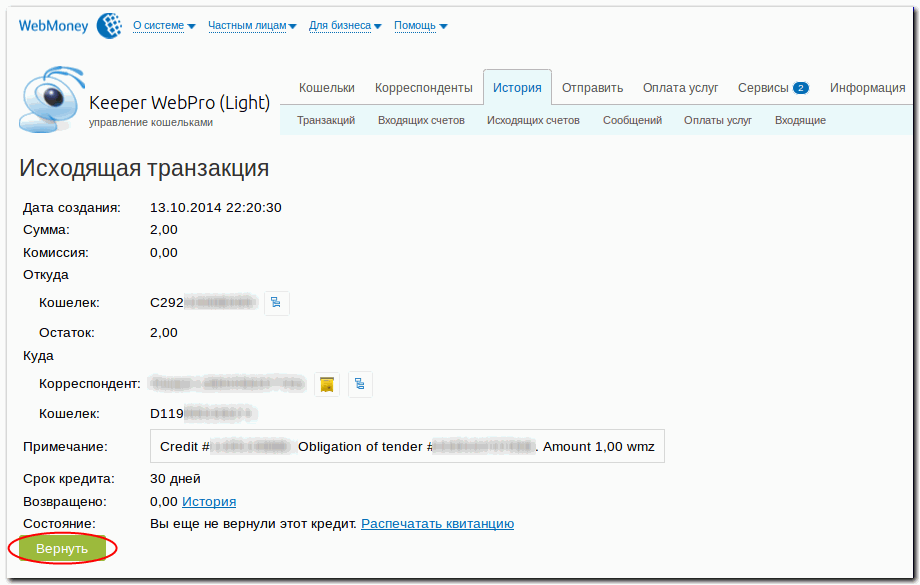
Как видите, паспортов WebMoney очень много, и они служат для разных целей.
Если в будущем вы планируете работать в Интернете и получать солидные деньги, то потрудитесь получить именной сертификат. Стоимость получения персонального паспорта составляет около 30 долларов, для его получения необходимо обратиться к официальному регистратору справок в вашем городе. Если в вашем городе нет регистратора, то отправьте необходимые документы почтой в московский офис. Персональный паспорт дает большую свободу действий.Узнать больше о каждом из паспортов можно на сайте WebMoney.
В этом видео рассказывается об их сертификатах, как их получить
.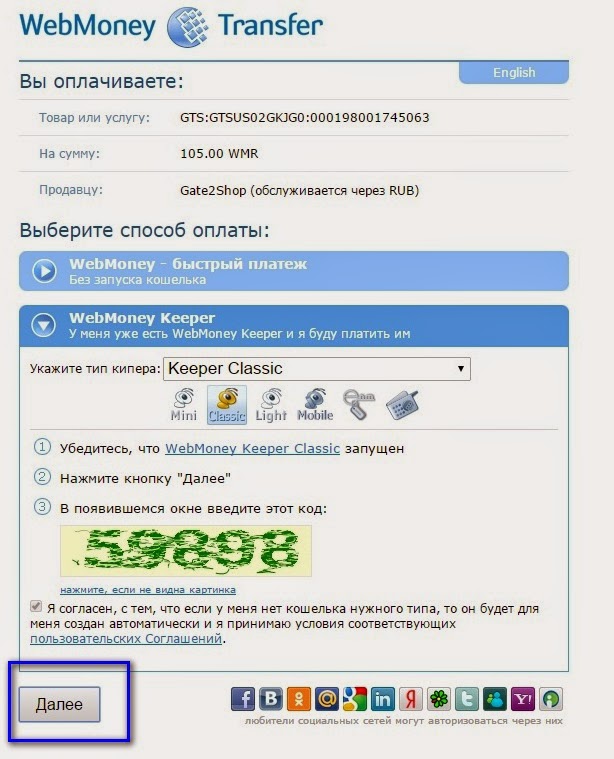
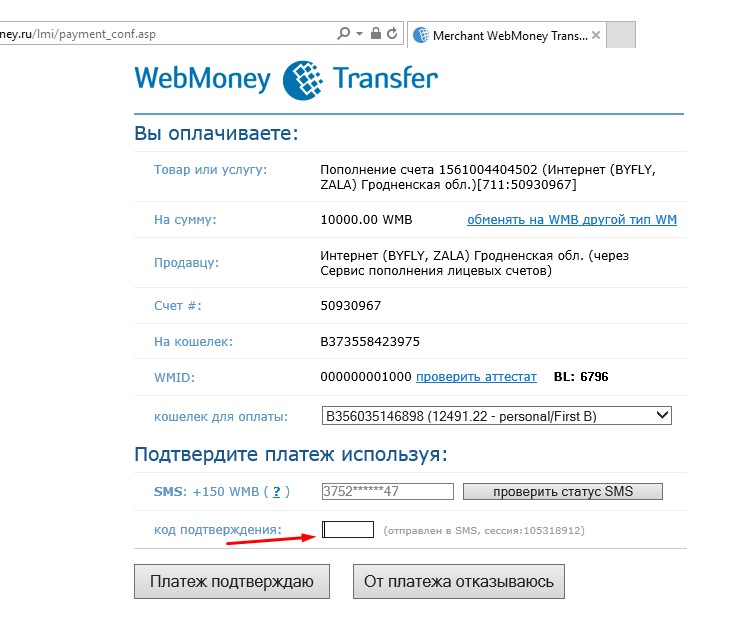
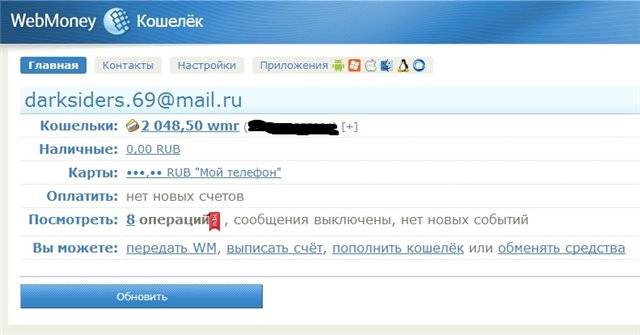 Максимальный балл по каждому из критериев составляет 100%. Оценка ниже 70% считается
быть признаком того, что страница не соответствует общим стандартам SEO и должна быть оценена
и / или фиксированный. Не все факторы имеют одинаковый вес, и некоторые из них не так важны, как другие.Относительно незначительные факторы, такие как мета-ключевые слова, не включаются в общую оценку.
Максимальный балл по каждому из критериев составляет 100%. Оценка ниже 70% считается
быть признаком того, что страница не соответствует общим стандартам SEO и должна быть оценена
и / или фиксированный. Не все факторы имеют одинаковый вес, и некоторые из них не так важны, как другие.Относительно незначительные факторы, такие как мета-ключевые слова, не включаются в общую оценку.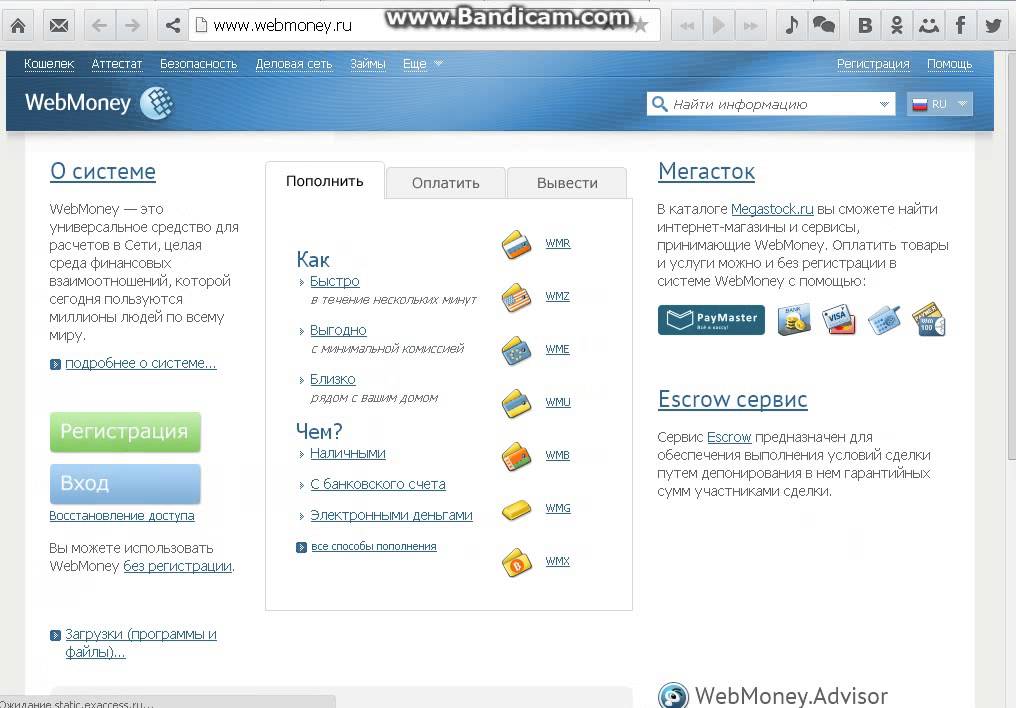 Но для этого необходима регистрация в WebMoney и правильная настройка аккаунта. Предлагаем вам разобраться в системе.
Но для этого необходима регистрация в WebMoney и правильная настройка аккаунта. Предлагаем вам разобраться в системе.

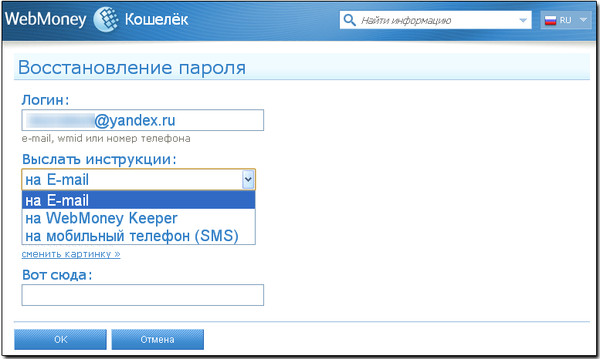
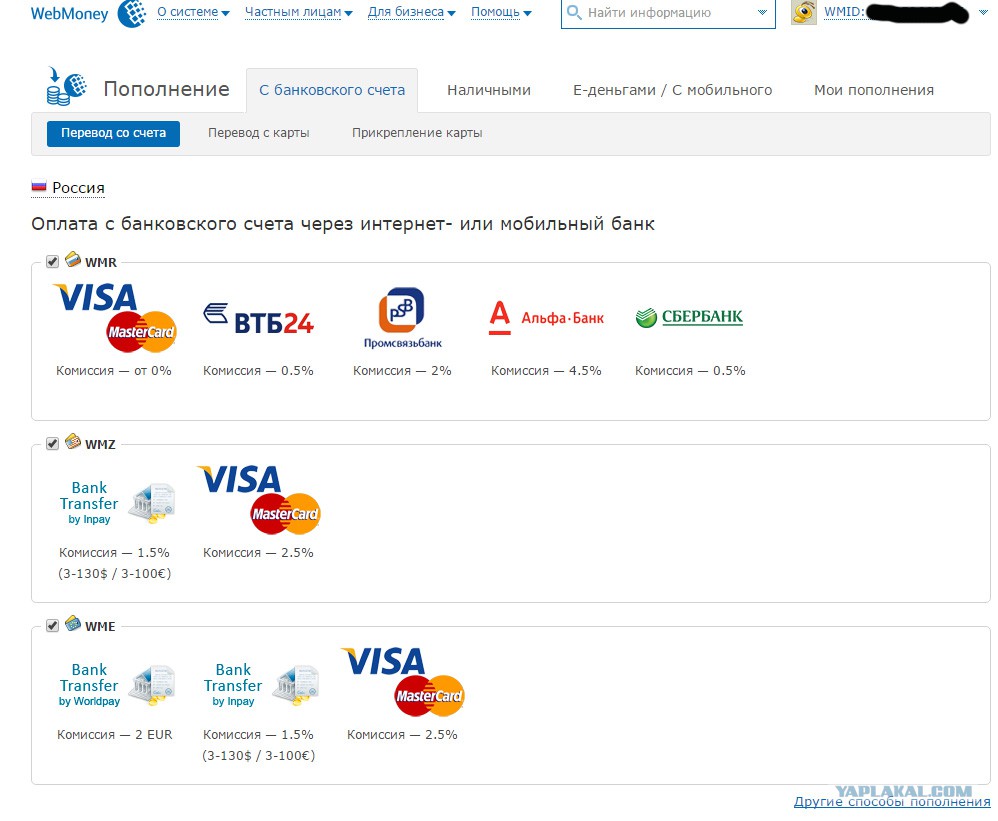 Допустим, для зарядки телефона требуется несколько секунд.
Допустим, для зарядки телефона требуется несколько секунд.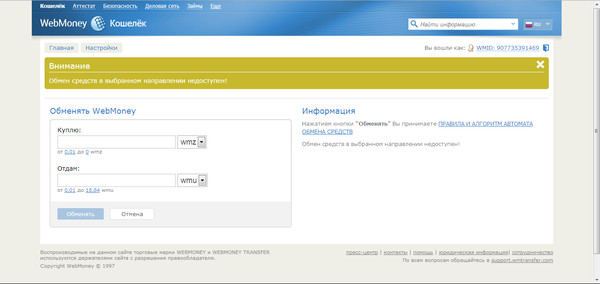 .. Он должен содержать не менее 6 символов;
.. Он должен содержать не менее 6 символов; Программа автоматически предложит вам сохранить ключи на диске C, но вы можете изменить указанный путь по своему усмотрению, отправив файл в более надежное место
Программа автоматически предложит вам сохранить ключи на диске C, но вы можете изменить указанный путь по своему усмотрению, отправив файл в более надежное место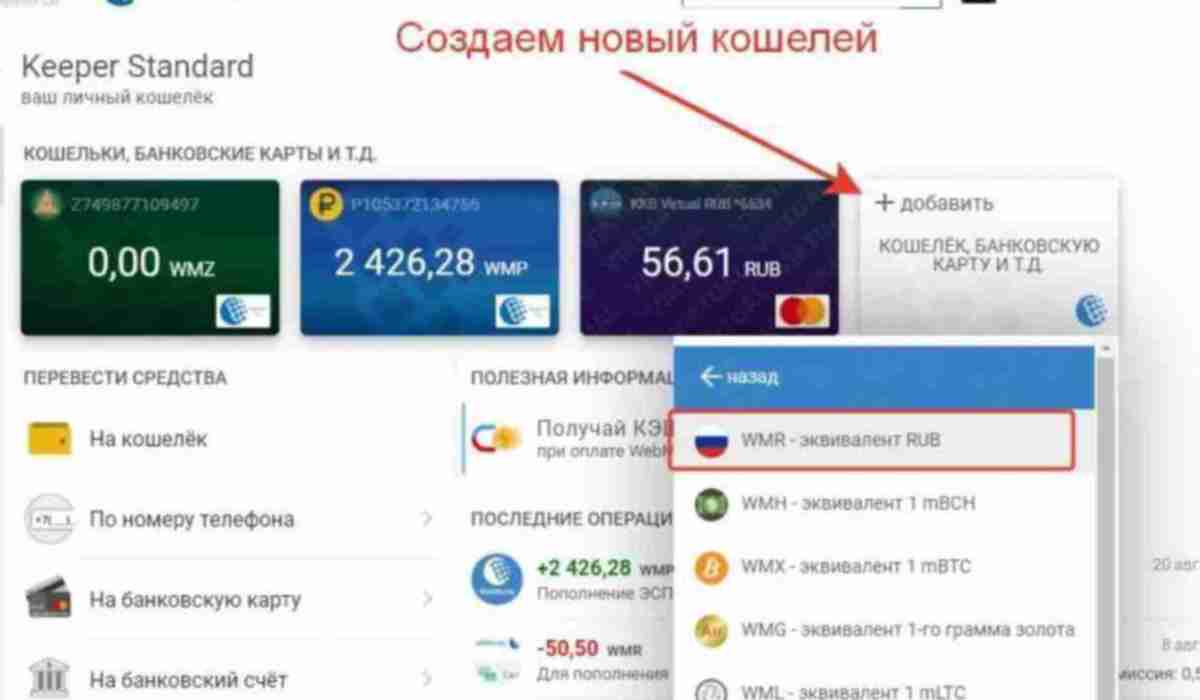 Эта мера предосторожности необходима для защиты ваших паспортных данных от публичного просмотра;
Эта мера предосторожности необходима для защиты ваших паспортных данных от публичного просмотра;
 А в будущем телефон понадобится для повышения безопасности.
А в будущем телефон понадобится для повышения безопасности. 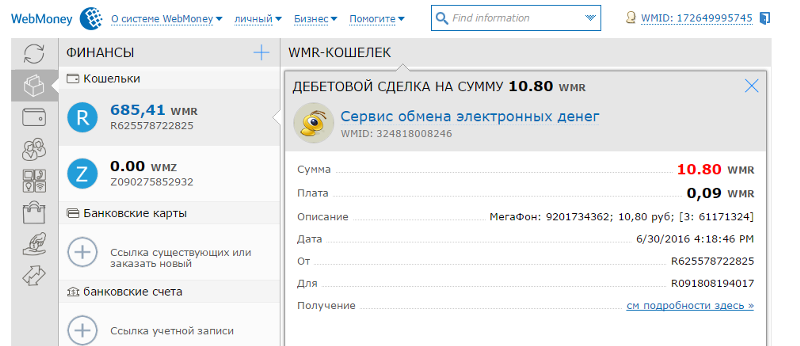 СМС с кодом приходит через пару секунд после запроса.
СМС с кодом приходит через пару секунд после запроса.
Об авторе